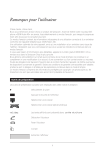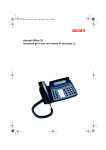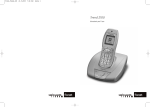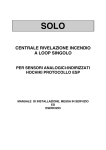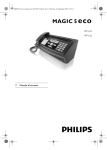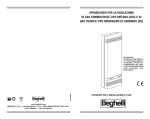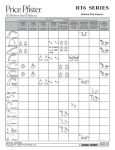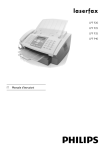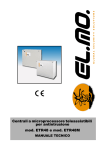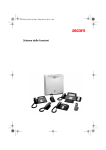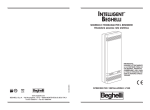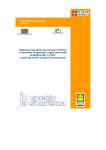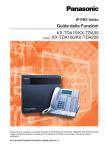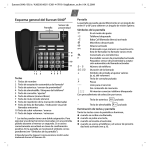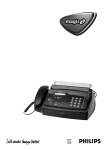Download Cliccate qui per un nuovo
Transcript
Indicazioni per l'utente Gentile cliente Con ISDN Rubin 40 avete scelto un prodotto di qualità svizzero. Vi ringraziamo per la fiducia accordataci. ISDN Rubin 40 è concepito per l'allacciamento alla rete ISDN. Vi consigliamo di leggere attentamente le presenti istruzioni prima di mettere in esercizio il vostro apparecchio telefonico e di conservare le istruzioni affinché possiate consultarle in qualsiasi momento. Il presente manuale contiene informazioni che vi consentono di usare in maniera ottimale il ISDN Rubin 40, di sfruttarne al meglio le funzionalità e di provvedere alla corretta manutenzione. Alcuni servizi descritti sono a pagamento. A seconda del tipo di collegamento potete disporre di un numero più o meno elevato di servizi ISDN. Per informazioni dettagliate sui servizi disponibili sul vostro allacciamento ISDN, vi preghiamo di rivolgervi alla Swisscom (Swisscom Shop o numero gratuito 0800 800 113). Per ottenere ulteriori informazioni concernenti funzionalità non sufficientemente descritte in questo manuale vi preghiamo di rivolgervi all'ufficio competente. Queste istruzioni contengono informazioni protette dai diritti d'autore. È vietata la riproduzione mediante fotocopie o la traduzione in un'altra lingua senza l'autorizzazione di Swisscom. Mezzi di visualizzazione Nelle presenti istruzioni per l'uso vengono impiegati i seguenti simboli: E Un'operazione da eseguire KK Tasto del display che occorre premere Selezione attraverso la tastiera di selezione Q W A I ? shift E S Y E D X Selezione attraverso la tastiera alfanumerica X del Memorizzare I testi visualizzati sul display vengono citati nel manuale usando la presente scrittura. Sollevare il ricevitore. Abbassare il ricevitore. Consiglio Ritaglio del display i Indicazioni ed elementi di comando A 3 4 5 1 2 6 7 9 8 10 11 23 22 18 19 20 21 ii 16 17 13 14 15 B 12 Indicazioni ed elementi di comando A Display B LED Display di otto righe Acceso in permanenza: La segreteria telefonica è attivata. Lampeggiante: La segreteria telefonica è attivata. Contiene dei messaggi. Tasti del display Premendo un tasto del display potete: – selezionare un nome o un numero telefonico visualizzato – attivare una funzione – accedere ad un sottomenu. Tasti del cursore Premendo uno dei tasti del cursore potete spostare orizzontalmente o verticalmente l'indicazione sul display. 3 Tasto del menu Premendo il tasto del menu accedete: – dallo stato iniziale del display ai vari menu. (Premendo ripetutamente il tasto si giunge al menu successivo fino a raggiungere nuovamente lo stato iniziale). – da un sottomenu al rispettivo menu. 4 Tasto INFO Premendo il tasto INFO e poi il corrispondente tasto del display – si viene informati sui numeri e nomi visualizzati. – si possono attivare ulteriori funzioni. 5 Tasto Escape Premendo il tasto Escape si ritorna allo stato iniziale senza che vengano effettuate modifiche. Tastiera alfanumerica Tramite la tastiera alfanumerica si possono immettere lettere e segni come p.es. punti, virgole, due punti ecc. 7 Tasto Return Premendo il tasto Return si può cambiare riga. 8 Tasto Delete Premendo il tasto Delete si possono cancellare le lettere, le cifre ecc. immesse. 9 Tasto spaziatura Premendo il tasto di spaziatura si possono immettere degli spazi. Tasto Shift Premendo il tasto di spostamento si possono immettere lettere maiuscole. 1 KK 2 F 6 Q G H W A I ? E S Y 10 E D X shift E X del shift iii ✃ ✃ ✃ 117 118 175 117 118 175 117 118 175 117 118 175 117 118 175 117 118 175 117 118 175 117 118 175 117 118 175 117 118 175 117 118 175 117 118 175 117 118 175 117 118 175 117 118 175 117 118 175 117 118 175 117 118 175 117 118 175 117 118 175 Indicazioni ed elementi di comando 11 Tastiera di selezione La tastiera di selezione vi permette di immettere le cifre e i segni * e #. 12 Microfono mani libere Il microfono mani libere vi permette di telefonare senza sollevare il ricevitore. Tasto ON/OFF Premendo il tasto ON/OFF si può attivare o disattivare la segreteria telefonica. Tasto PARK Con il tasto PARK si può mettere in attesa la comunicazione. 15 Tasto END Premendo il tasto END si interrompe un collegamento. 16 Tasto LOG Premendo il tasto LOG, si visualizza il registro LOG. Il registro LOG contiene i numeri telefonici (o i rispettivi nomi) delle ultime 10 chiamate alle quali si ha risposto. (La registrazione nella memoria LOG avviene indipendente-mente dal telefono dal quale è stata effettuata la chiamata.) 17 Tasto di ripetizione della selezione Premendo questo tasto, si visualizza il registro per la ripetizione della selezione. Il registro per la ripetizione della selezione contiene gli ultimi 20 numeri telefonici (o i rispettivi nomi) selezionati. 18 Tasto più Premendo il tasto più si può aumentare il volume del ricevitore e dell'altoparlante. 19 Tasto meno Premendo il tasto meno si può abbassare il volume del ricevitore e dell'altoparlante. 20 Tasto di esclusione del microfono Premendo il tasto di esclusione del microfono si può – attivare o disattivare il microfono (del ricevitore, dell'altoparlante). – disattivare l'indicazione del proprio numero telefonico. 21 Tasto per l'altoparlante Premendo il tasto per l'altoparlante – durante la selezione si può consultare lo stato del collegamento da stabilire. – durante la conversazione si può attivare o disattivare la funzione mani libere. 22 Cartellino Annotazione del proprio numero telefonico. 23 Interruttore per l'esercizio di emergenza L'interruttore per l'esercizio di emergenza si trova sotto il cartellino. 13 ON OFF 14 P iv Segni e pittogrammi sul display Segni e pittogrammi sul display Segni/Pittogrammi Significato › Ø I segni del cursore appaiono quando è possibile spostare le indicazioni sul display. Tasti del cursore attivati. ı ÁÁ˝ Û Ó \ ≥ P Šʼn ‹ Ï ˙ Í ¤ · fi Ù @ ˆ » ¸ ˇ ‡ Mail attivato Tasto INFO attivato. Ci sono dei messaggi nella segreteria telefonica. Funzione «Appuntamento» attivata Funzione «Timer» attivata Funzione «Filtro delle chiamate» attivata Provider selezionato manualmente Altoparlante attivato Funzione «Mani libere» attivata Tasto di esclusione del microfono attivato Funzione «Inoltro» oppure «Deviazione» attivata «MSN in uscita» (in questo esempio MSN A) Collegamento attivo Prenotazione attivata Funzione «Cuffia» attivata Funzione «Blocco della programmazione» attivata Funzione «Soppressione del numero» attivata Successivo Avanzamento Play Stop Pausa Annuncio con invito a lasciare un messaggio Annuncio senza invito a lasciare un messaggio v Indice Avvertenze importanti . . . . . . . . . . . . . . . . . . . . . . . . . . . . . . . . . . . . . . . . . . . . . . . . . . . . . . .3 Indicazioni concernenti la sicurezza . . . . . . . . . . . . . . . . . . . . . . . . . . . . . . . . . . . . . . . . .3 Cura dell’apparecchio . . . . . . . . . . . . . . . . . . . . . . . . . . . . . . . . . . . . . . . . . . . . . . . . . . .3 Conformità a leggi e norme . . . . . . . . . . . . . . . . . . . . . . . . . . . . . . . . . . . . . . . . . . . . . .4 Servizio clienti . . . . . . . . . . . . . . . . . . . . . . . . . . . . . . . . . . . . . . . . . . . . . . . . . . . . . . . . .4 Manutenzione . . . . . . . . . . . . . . . . . . . . . . . . . . . . . . . . . . . . . . . . . . . . . . . . . . . . . . . . .4 Smaltimento . . . . . . . . . . . . . . . . . . . . . . . . . . . . . . . . . . . . . . . . . . . . . . . . . . . . . . . . . .4 Euro-ISDN . . . . . . . . . . . . . . . . . . . . . . . . . . . . . . . . . . . . . . . . . . . . . . . . . . . . . . . . . . . . . . . . . .5 Collegamento Euro-ISDN . . . . . . . . . . . . . . . . . . . . . . . . . . . . . . . . . . . . . . . . . . . . . . . .5 Operatore di rete . . . . . . . . . . . . . . . . . . . . . . . . . . . . . . . . . . . . . . . . . . . . . . . . . . . . . . .5 Funzioni dell'Euro-ISDN . . . . . . . . . . . . . . . . . . . . . . . . . . . . . . . . . . . . . . . . . . . . . . . . . .5 Montaggio/Installazione . . . . . . . . . . . . . . . . . . . . . . . . . . . . . . . . . . . . . . . . . . . . . . . . . . . . . .7 Aprire l'imballaggio . . . . . . . . . . . . . . . . . . . . . . . . . . . . . . . . . . . . . . . . . . . . . . . . . . . . .7 Preparare l'apparecchio telefonico . . . . . . . . . . . . . . . . . . . . . . . . . . . . . . . . . . . . . . . . . .7 Allacciare l'apparecchio telefonico . . . . . . . . . . . . . . . . . . . . . . . . . . . . . . . . . . . . . . . . .7 Ubicazione dell'apparecchio . . . . . . . . . . . . . . . . . . . . . . . . . . . . . . . . . . . . . . . . . . . . . .8 Esercizio d'emergenza . . . . . . . . . . . . . . . . . . . . . . . . . . . . . . . . . . . . . . . . . . . . . . . . . . .8 Principi di base per l'uso . . . . . . . . . . . . . . . . . . . . . . . . . . . . . . . . . . . . . . . . . . . . . . . . . . . . . .9 Esempi di possibili indicazioni sul display . . . . . . . . . . . . . . . . . . . . . . . . . . . . . . . . . . . . .9 Come programmare ISDN Rubin 40 . . . . . . . . . . . . . . . . . . . . . . . . . . . . . . . . . . . . . . .10 Come attivare la funzione INFO . . . . . . . . . . . . . . . . . . . . . . . . . . . . . . . . . . . . . . . . . . .11 Regolazioni di base . . . . . . . . . . . . . . . . . . . . . . . . . . . . . . . . . . . . . . . . . . . . . . . . . . . . . . . . .13 Stato alla consegna . . . . . . . . . . . . . . . . . . . . . . . . . . . . . . . . . . . . . . . . . . . . . . . . . . . .13 Regolare l'ora e la data . . . . . . . . . . . . . . . . . . . . . . . . . . . . . . . . . . . . . . . . . . . . . . . . .14 Impostare la lingua . . . . . . . . . . . . . . . . . . . . . . . . . . . . . . . . . . . . . . . . . . . . . . . . . . . .14 Attivare/disattivare il segnale di errore . . . . . . . . . . . . . . . . . . . . . . . . . . . . . . . . . . . . . .14 Definire i propri numeri telefonici (MSN) . . . . . . . . . . . . . . . . . . . . . . . . . . . . . . . . . . . .15 Allestire lo schedario . . . . . . . . . . . . . . . . . . . . . . . . . . . . . . . . . . . . . . . . . . . . . . . . . . .18 Telefonare . . . . . . . . . . . . . . . . . . . . . . . . . . . . . . . . . . . . . . . . . . . . . . . . . . . . . . . . . . . . . . . . .22 Selezionare con il ricevitore sollevato . . . . . . . . . . . . . . . . . . . . . . . . . . . . . . . . . . . . . . .22 Selezionare con il ricevitore abbassato . . . . . . . . . . . . . . . . . . . . . . . . . . . . . . . . . . . . . .22 Selezionare dal registro VIP . . . . . . . . . . . . . . . . . . . . . . . . . . . . . . . . . . . . . . . . . . . . . .22 Selezionare un numero nello schedario . . . . . . . . . . . . . . . . . . . . . . . . . . . . . . . . . . . . .23 Selezionare dal registro LOG . . . . . . . . . . . . . . . . . . . . . . . . . . . . . . . . . . . . . . . . . . . . .23 Selezionare dal registro per la ripetizione della selezione . . . . . . . . . . . . . . . . . . . . . . . .23 Selezionare un numero dall'elenco delle chiamate . . . . . . . . . . . . . . . . . . . . . . . . . . . . .24 Chiamate in entrata . . . . . . . . . . . . . . . . . . . . . . . . . . . . . . . . . . . . . . . . . . . . . . . . . . . . . . . . .25 Accettare la chiamata . . . . . . . . . . . . . . . . . . . . . . . . . . . . . . . . . . . . . . . . . . . . . . . . . .25 Rifiutare la chiamata . . . . . . . . . . . . . . . . . . . . . . . . . . . . . . . . . . . . . . . . . . . . . . . . . . .25 Inoltrare la chiamata su un altro numero telefonico (CD) . . . . . . . . . . . . . . . . . . . . . . . .25 Inoltrare la chiamata alla segreteria telefonica . . . . . . . . . . . . . . . . . . . . . . . . . . . . . . . .26 Accettare la chiamata giunta sulla segreteria . . . . . . . . . . . . . . . . . . . . . . . . . . . . . . . . .26 Chiamate senza risposta . . . . . . . . . . . . . . . . . . . . . . . . . . . . . . . . . . . . . . . . . . . . . . . .26 Terminare una comunicazione . . . . . . . . . . . . . . . . . . . . . . . . . . . . . . . . . . . . . . . . . . . . . . . .27 Un collegamento attivo . . . . . . . . . . . . . . . . . . . . . . . . . . . . . . . . . . . . . . . . . . . . . . . . .27 Più collegamenti attivi . . . . . . . . . . . . . . . . . . . . . . . . . . . . . . . . . . . . . . . . . . . . . . . . . .27 Ulteriori funzioni e possibilità . . . . . . . . . . . . . . . . . . . . . . . . . . . . . . . . . . . . . . . . . . . . . . . .28 Altoparlante . . . . . . . . . . . . . . . . . . . . . . . . . . . . . . . . . . . . . . . . . . . . . . . . . . . . . . . . .28 Mani libere . . . . . . . . . . . . . . . . . . . . . . . . . . . . . . . . . . . . . . . . . . . . . . . . . . . . . . . . . .28 Regolare il volume del ricevitore per la comunicazione in corso . . . . . . . . . . . . . . . . . . .29 1 Indice Esclusione del microfono (Mic-Mute) . . . . . . . . . . . . . . . . . . . . . . . . . . . . . . . . . . . . . . .29 Regolare l'unità di tassazione . . . . . . . . . . . . . . . . . . . . . . . . . . . . . . . . . . . . . . . . . . . .29 Indicare/cancellare il totale delle tasse e la durata della conversazione . . . . . . . . . . . . . .29 Chiamata diretta (chiamata di soccorso per bambini) . . . . . . . . . . . . . . . . . . . . . . . . . .30 Regolare i numeri MSN in uscita . . . . . . . . . . . . . . . . . . . . . . . . . . . . . . . . . . . . . . . . . .30 Deviazione . . . . . . . . . . . . . . . . . . . . . . . . . . . . . . . . . . . . . . . . . . . . . . . . . . . . . . . . . .31 Filtrare le chiamate in entrata . . . . . . . . . . . . . . . . . . . . . . . . . . . . . . . . . . . . . . . . . . . .32 Telefonare usando differenti operatori . . . . . . . . . . . . . . . . . . . . . . . . . . . . . . . . . . . . . .34 Prenotazione a collegamento occupato (CCBS) . . . . . . . . . . . . . . . . . . . . . . . . . . . . . . .36 Mettere in attesa . . . . . . . . . . . . . . . . . . . . . . . . . . . . . . . . . . . . . . . . . . . . . . . . . . . . .37 Avviso di chiamata . . . . . . . . . . . . . . . . . . . . . . . . . . . . . . . . . . . . . . . . . . . . . . . . . . . .39 Stabilire ulteriori comunicazioni . . . . . . . . . . . . . . . . . . . . . . . . . . . . . . . . . . . . . . . . . . .40 Passare da una comunicazione all'altra (spola) . . . . . . . . . . . . . . . . . . . . . . . . . . . . . . . .41 Conferenza a tre . . . . . . . . . . . . . . . . . . . . . . . . . . . . . . . . . . . . . . . . . . . . . . . . . . . . . .41 Commutare una chiamata (ECT) . . . . . . . . . . . . . . . . . . . . . . . . . . . . . . . . . . . . . . . . . .42 Terminare le comunicazioni in corso . . . . . . . . . . . . . . . . . . . . . . . . . . . . . . . . . . . . . . .42 Appuntamento . . . . . . . . . . . . . . . . . . . . . . . . . . . . . . . . . . . . . . . . . . . . . . . . . . . . . . .43 Impostare il timer . . . . . . . . . . . . . . . . . . . . . . . . . . . . . . . . . . . . . . . . . . . . . . . . . . . . .43 DTMF . . . . . . . . . . . . . . . . . . . . . . . . . . . . . . . . . . . . . . . . . . . . . . . . . . . . . . . . . . . . . .45 Sottoindirizzo . . . . . . . . . . . . . . . . . . . . . . . . . . . . . . . . . . . . . . . . . . . . . . . . . . . . . . . .45 Macro . . . . . . . . . . . . . . . . . . . . . . . . . . . . . . . . . . . . . . . . . . . . . . . . . . . . . . . . . . . . . .45 Attivare i comandi macro . . . . . . . . . . . . . . . . . . . . . . . . . . . . . . . . . . . . . . . . . . . . . . .47 Blocco della programmazione . . . . . . . . . . . . . . . . . . . . . . . . . . . . . . . . . . . . . . . . . . . .48 Indicare la versione del software . . . . . . . . . . . . . . . . . . . . . . . . . . . . . . . . . . . . . . . . . .48 Cuffia . . . . . . . . . . . . . . . . . . . . . . . . . . . . . . . . . . . . . . . . . . . . . . . . . . . . . . . . . . . . . .49 Salvataggio dei dati nel caso di un'interruzione della corrente . . . . . . . . . . . . . . . . . . . .49 Menu servizio . . . . . . . . . . . . . . . . . . . . . . . . . . . . . . . . . . . . . . . . . . . . . . . . . . . . . . . .49 Servizi supplementari . . . . . . . . . . . . . . . . . . . . . . . . . . . . . . . . . . . . . . . . . . . . . . . . . . . . . . .50 Sopprimere la propria identificazione (CLIR) per ogni singola chiamata . . . . . . . . . . . . .50 Sopprimere in permanenza la propria identificazione (CLIR) . . . . . . . . . . . . . . . . . . . . . .50 Identificazione della linea chiamata (COLP) . . . . . . . . . . . . . . . . . . . . . . . . . . . . . . . . . .51 Registrazione delle chiamate moleste . . . . . . . . . . . . . . . . . . . . . . . . . . . . . . . . . . . . . .51 Mail (UUS) . . . . . . . . . . . . . . . . . . . . . . . . . . . . . . . . . . . . . . . . . . . . . . . . . . . . . . . . . .51 Gruppi (CUG) . . . . . . . . . . . . . . . . . . . . . . . . . . . . . . . . . . . . . . . . . . . . . . . . . . . . . . . .53 La vostra segreteria . . . . . . . . . . . . . . . . . . . . . . . . . . . . . . . . . . . . . . . . . . . . . . . . . . . . . . . . .55 La vostra segreteria . . . . . . . . . . . . . . . . . . . . . . . . . . . . . . . . . . . . . . . . . . . . . . . . . . . .55 Annunci . . . . . . . . . . . . . . . . . . . . . . . . . . . . . . . . . . . . . . . . . . . . . . . . . . . . . . . . . . . .55 Programmare la segreteria telefonica . . . . . . . . . . . . . . . . . . . . . . . . . . . . . . . . . . . . . .57 Attivare/disattivare la segreteria telefonica . . . . . . . . . . . . . . . . . . . . . . . . . . . . . . . . . . .60 Ascoltare/cancellare i messaggi . . . . . . . . . . . . . . . . . . . . . . . . . . . . . . . . . . . . . . . . . . .61 Interrogazione a distanza della segreteria telefonica . . . . . . . . . . . . . . . . . . . . . . . . . . . . .62 Avvertenze importanti . . . . . . . . . . . . . . . . . . . . . . . . . . . . . . . . . . . . . . . . . . . . . . . . . .62 Modificare il codice PIN per l'interrogazione a distanza . . . . . . . . . . . . . . . . . . . . . . . . .62 Preparare l'interrogazione a distanza . . . . . . . . . . . . . . . . . . . . . . . . . . . . . . . . . . . . . . .63 Abilitare l'interrogazione a distanza per i VIP . . . . . . . . . . . . . . . . . . . . . . . . . . . . . . . . .63 Eseguire l'interrogazione a distanza . . . . . . . . . . . . . . . . . . . . . . . . . . . . . . . . . . . . . . .64 Esercizio con un impianto di commutazione per utenti (ICU) . . . . . . . . . . . . . . . . . . . . . . .67 Immettere la cifra urbana . . . . . . . . . . . . . . . . . . . . . . . . . . . . . . . . . . . . . . . . . . . . . . .67 Commutare (ECT) riattaccando . . . . . . . . . . . . . . . . . . . . . . . . . . . . . . . . . . . . . . . . . . .67 Informazioni Keypad . . . . . . . . . . . . . . . . . . . . . . . . . . . . . . . . . . . . . . . . . . . . . . . . . . .68 Download di una versione software . . . . . . . . . . . . . . . . . . . . . . . . . . . . . . . . . . . . . . . . . . .69 Opzione «Selezione dal PC» (PC-Dialer II) . . . . . . . . . . . . . . . . . . . . . . . . . . . . . . . . . . . . . . .70 Lista di controllo in caso di disturbi . . . . . . . . . . . . . . . . . . . . . . . . . . . . . . . . . . . . . . . . . . . .71 Dati tecnici . . . . . . . . . . . . . . . . . . . . . . . . . . . . . . . . . . . . . . . . . . . . . . . . . . . . . . . . . . . . . . . .72 Indice analitico . . . . . . . . . . . . . . . . . . . . . . . . . . . . . . . . . . . . . . . . . . . . . . . . . . . . . . . . . . . . .73 2 Avvertenze importanti Indicazioni concernenti la sicurezza Sicurezza personale – – – – Il vostro telefono è sotto tensione elettrica! Non telefonate mai vicino all'acqua! Non toccate i contatti delle spine con ogetti in metallo appuntiti. Non installate e non usate il vostro apparecchio in luoghi con pericolo di esplosione. Non installate e utilizzate il vostro apparecchio telefonico con cavi di allacciamento difettosi. Controllate i cavi prima dell'installazione e poi ad intervalli regolari. Se rilevate dei difetti, fateli eliminare da parte di personale autorizzato della Swisscom. Protezione dell'apparecchio In caso di uso improprio il vostro apparecchio può subire dei danni oppure certe funzioni possono essere compromesse. – Riparazioni devono essere effettuate esclusivamente da personale specializzato. – Non aprite in nessun caso voi stessi il telefono. – Non sostituite in nessun caso le spine dei cavi di collegamento. – Evitate di installare l'apparecchio nelle immediate vicinanze di apparecchi elettrodomestici, motori elettrici, radio, televisori e videoregistratori (campi elettromagnetici) – Proteggete il vostro apparecchio dall'acqua, dalla polvere eccessiva, da liquidi e vapori agressivi. – Allacciate i cavi di collegamento del vostro apparecchio soltanto alle prese previste per tale scopo. – Non portate mai il vostro apparecchio sospeso al cavo di collegamento. – Evitate di esporre l'apparecchio ai raggi diretti del sole o ad altre fonti di calore. – Installate il vostro apparecchio in luoghi con una temperatura ambiente di +5 °C fino a +35 °C. – Posate il telefono su una base antisdrucciolevole. – Evitate di lasciar cadere il vostro telefono. Cura dell'apparecchio – Pulite il vostro apparecchio con un panno morbido, leggermente umido o antistatico. – Non impiegate detersivi o sostanze chimiche. 3 Avvertenze importanti Conformità a leggi e norme ISDN Rubin 40 risponde a tutte le direttive CE. Servizio clienti Per informazioni generali su prodotti e servizi vi preghiamo di chiamare la Swisscom al numero 0800 800 113. Manutenzione Apparecchi noleggiati Qualora il vostro ISDN Rubin 40 non dovesse funzionare normalmente, rivolgetevi al servizio guasti (numero 175). Per gli apparecchi noleggiati, la riparazione è gratuita1), gratuito anche il servizio guasti a domicilio per gli apparecchi noleggiati. Apparecchi acquistati Per gli apparecchi acquistati, la riparazione è gratuita (entro il periodo di garanzia)1). L'apparecchio guasto in questi casi deve essere portato al punto di vendita. Se si usufruisce del servizio guasti a domicilio per apparecchi acquistati (anche durante il periodo di garanzia), vengono fatturati sia il viaggio (importo forfetario) che il tempo impiegato per la riparazione. 1) Non sono compresi guasti dovuti a uso improprio e usura (cavi, ecc.). Smaltimento – Consegnate il materiale di imballaggio al centro per la raccolta separata dei rifiuti. Non permettete ai bambini di giocare con il materiale di imballaggio. – Accertatevi dello smaltimento ecologico del vostro apparecchio telefonico. 4 Euro-ISDN Collegamento Euro-ISDN Il vostro nuovo ISDN Rubin 40 è predisposto per l'allacciamento all'Euro-ISDN. Euro-ISDN è la norma per reti numeriche valida in tutta l'Europa. La rete offre una vasta scelta di servizi, messi a disposizione dal vostro collegamento base oppure ottenibili come servizi supplementari. Esistono vari tipi di collegamenti Euro-ISDN. Questi si distinguono per la quantità delle funzionalità offerte. ISDN Rubin 40 supporta tutte le funzioni offerte dall'Euro-ISDN. Può tuttavia accadere che alcune funzioni non possono essere utilizzate in quanto non sono contenute nel servizio base del vostro allacciamento. Per conoscere i servizi offerti dal vostro allacciamento, consultate la documentazione dell'operatore di rete. Operatore di rete Avete la possibilità di svolgere le vostre comunicazioni attraverso la rete di differenti provider (operatori di rete), indipendentemente dalla compagnia presso la quale avete abbonato il vostro allacciamento. G A seconda del provider presso lo quale avete abbonato il vostro allacciamento potete disporre di un numero più o meno elevato di servici ISDN con il vostro ISDN Rubin 40. Funzioni dell'Euro-ISDN L'Euro-ISDN offre tra l'altro le funzionalità elencate qui di seguito. Occorre tuttavia tenere presente che alcuni servizi dell'Euro-ISDN funzionano soltanto se il vostro interlocutore dispone anch'egli di un collegamento ISDN e di un rispettivo apparecchio telefonico (p.es. l'invio di messaggi elettronici). Numeri multipli (MSN) La quantità dei numeri telefonici (numeri multipli) offerti dall'operatore di rete dipende dal tipo di collegamento. I numeri multipli possono essere assegnati liberamente. Si ha la possibilità di definire un numero telefonico diverso per ogni telefono allacciato al collegamento ISDN oppure di assegnare diversi numeri telefonici ad un solo apparecchio. 2 linee urbane Il collegamento ISDN permette di stabilire contemporaneamente due comunicazioni esterne indipendenti una dall'altra. Ciò è possibile grazie alle due linee urbane messe a disposizione dal collegamento ISDN. 5 Euro-ISDN Identificazione del numero telefonico Il numero della linea chiamante viene indicata sul display del vostro telefono. Nel caso di comunicazioni in uscita il vostro numero viene indicato sul display del telefono ISDN chiamato. L'identificazione del numero telefonico può essere soppresso in permanenza oppure temporaneamente. Avviso di chiamata Se siete già in conversazione è possibile essere avvisati visualmente ed acusticamente se una seconda o terza persona cerca di chiamarvi. Potete decidere di accettate o di respingere la chiamata in attesa. Deviazione Per ogni numero MSN è possibile definire un numero qualsiasi di destinazione sul quale deviare tutte le chiamate entranti. Vi sono le seguenti possibilità: – Deviazione di chiamata «fissa»: le chiamate in entrata vengono deviate immediatamente. – Deviazione «ritardata»: le chiamate in entrata vengono deviate dopo 15 secondi. – Deviazione «se occupato»: le chiamate in entrata vengono deviate se la vostra linea è occupata. Mettere in attesa Una comunicazione in corso può essere messa in attesa per un massimo di 3 minuti, e poi essere ripresa p.es. da un altro apparecchio telefonico. Durante la messa in attesa è anche possibile staccare il telefono dalla presa per riattaccarlo in un'altra presa dello stesso collegamento ISDN. Commutare State telefonando con un interlocutore e vi sono altre comunicazioni in linea. Avete la possibilità di mettere in comunicazione (commutare) due dei vostri interlocutori. Passaggio da una comunicazione all'altra (spola) Se siete in comunicazione con diversi interlocutori, avete la possibilità di passare da una comunicazione all'altra. L'interlocutore che non partecipa alla conversazione non può sentirvi. Conferenza a tre Avete la possibilità di parlare contemporaneamente con due interlocutori. 6 Montaggio/Installazione Aprire l'imballaggio Aprite la scatola e togliete il relativo materiale d'imballaggio. Accertatevi che vi siano tutti gli elementi necessari. Sono contenuti nell'imballaggio: – 1 apparecchio telefonico – 1 cavo di collegamento – 1 ricevitore – 1 cordone a spirale – 2 piedini innestabili Preparare l'apparecchio telefonico E Inserire i piedini (1). 1 1 E Scrivere il numero sul cartellino. (Il cartellino si trova sul lato interno della copertina posteriore del manuale.) E Togliere il foglio trasparente (2) che serve per proteggere il cartellino. E Inserire il cartellino nell'incavo. E Riporre il foglio trasparente. E Togliere il foglio di protezione (3) dal display. Allacciare l'apparecchio telefonico Allacciare il ricevitore Il cavo a spirale presenta due estremità dritte con una spina ciascuna. E Inserire la spina (1) dell'estremità più lunga nella parte inferiore dell'apparecchio (dispositivo di fissaggio F verso l'alloggiamento). E Fare passare il cavo nel canale (2). E Inserire nel ricevitore la spina (3) dell'estremità più corta. Allacciare l'apparecchio telefonico alla rete EuroISDN Il cavo di collegamento ha due spine identiche. E Inserire una spina (4) nella parte inferiore dell'apparecchio. E Inserire l'altra spina (5) nella presa del telefono ISDN. 7 5 3 4 F 1 2 Montaggio/Installazione Ubicazione dell'apparecchio Vi consigliamo di posare il vostro ISDN Rubin 40 su una base antisdrucciolevole, per evitare che parti dell'apparecchio (p.es. i piedini di gomma) lascino delle tracce indesiderate sui mobili. Evitate di installare l'apparecchio nelle immediate vicinanze di apparecchi radio, televisori e videoregistratori. Evitate anche di esporre l'apparecchio a fonti di calore, come ad esempio i caloriferi. Esercizio d'emergenza Se viene a mancare la corrente a 230V, il collegamento ISDN è alimentato direttamente dal posto di commutazione. Questa alimentazione a distanza è sufficiente per alimentare un solo apparecchio! Importante: Se allo stesso collegamento sono allacciati più apparecchi telefonici, uno solo deve essere abilitato all'esercizio di emergenza. Durante l'esercizio di emergenza, il display è disattivato e si può telefonare soltanto sollevando il ricevitore. Inoltre le seguenti funzioni non sono disponibili: – Regolazione del volume – LED – Ora – Appuntamenti, allarme – Segreteria telefonica, inoltro di messaggi – Annunci di chiamate, annunci di nomi, annunci (segreteria) – Download Attivare l'esercizio di emergenza L'interruttore per l'esercizio di emergenza si trova sotto il cartellino. E Togliere il cartellino E Abbassare l'interruttore (1) finché si innesta. E Riporre il cartellino. Disattivare l'esercizio di emergenza E Togliere il cartellino E Spostare verso il lato l'elemento sporgente (2) sull'interruttore per l'esercizio d'emergenza E Riporre il cartellino. 1 2 G Il telefono abilitato all'esercizio di emergenza deve essere contrassegnato in modo chiaro mediante un adesivo colorato. 8 Principi di base per l'uso Esempi di possibili indicazioni sul display A seconda dello stato d'esercizio dell'apparecchio telefonico sono possibili diverse indicazioni sul display. Stato iniziale Il ricevitore è abbassato. La funzione altoparlante/mani libere non è attivata. Non vi sono comunicazioni in corso. Le chiamate non vengono segnalate. Esempi di possibili indicazioni sul display allo stato iniziale. Display da fermo: Display VIP: 19.08.96 chiamate: messaggi: 14:25 (3)ÁÁÁ˝ ness. Ø display VIPÁÁÁÁÁÁÁÁÁÁ funzioni telefonoÁÁÁÁ 19.08.96 14:25 ›Quartero VincenzoÁÁ˝ Rossi MarcoÁÁÁÁÁÁÁÁ˝ Albino MariaÁÁÁÁÁÁÁ˝ Cecchi SandraÁÁÁÁÁÁ˝ Data/ora Elenco delle chiamate Messaggi sulla segreteria Segno del cursore Ulteriori funzioni attivabili funzioni telefonoÁÁÁÁ Data/ora Schede attribuite al registro VIP Ulteriori funzioni attivabili Stato durante la programmazione Durante la programmazione vi trovate in un menu o in un sottomenu. Esempio di una possibile indicazione durante la programmazione: Regolazioni Titolo del menu Ora/DataÁÁÁÁÁÁÁÁÁÁÁÁ LinguaÁÁÁÁÁÁÁÁÁÁÁÁÁÁ Segnale d'erroreÁÁÁÁ Titolo del sottomenu Regolazioni MSNÁÁÁÁÁ Servizi supplementari VarieÁÁÁÁÁÁÁÁÁÁÁÁÁÁÁ Stato durante la comunicazione Viene stabilita oppure è in corso una comunicazione. Esempi di possibili indicazioni sul display durante una comunicazione. Indicazione sul display durante Indicazione sul display durante una una comunicazione in entrata: comunicazione in uscita: Chiamata: MSN A 01 123 45 67 verso segreteriaÁÁÁÁÁ rifiutareÁÁÁÁÁÁÁÁÁÁÁÁ inoltrare (CD)ÁÁÁÁÁÁÁ MSN chiamato FR. 0.12 Numero telefonico della linea chiamata Í_ 01 123 45 67ÁÁÁÁÁÁ˝ _ _ Tasse/durata della conversazione Numero telefonico del chiamante Ulteriori funzioni attivabili ufferiori comunic.ÁÁÁ funzioni telefonoÁÁÁÁ Ulteriori funzioni attivabili 9 1’30” Principi di base per l'uso Come programmare ISDN Rubin 40 G Durante la programmazione il ricevitore deve rimanere abbassato. Appena si solleva il ricevitore, la programmazione si interrompe. La guida interattiva tramite menu permette un uso facile del telefono. Le funzioni del vostro ISDN Rubin 40 sono suddivise su tre menu. Ogni menu è costituito da diversi sottomenu. Menu principale SchedarioÁÁÁÁÁÁÁÁÁÁÁ AppuntamentoÁÁÁÁÁÁÁÁ TimerÁÁÁÁÁÁÁÁÁÁÁÁÁÁÁ TasseÁÁÁÁÁÁÁÁÁÁÁÁÁÁÁ Segreteria telef.ÁÁÁ Funzioni Regolazioni Lasciare mailÁÁÁÁÁÁÁ DeviazioneÁÁÁÁÁÁÁÁÁÁ Filtro delle chiamate OperatoreÁÁÁÁÁÁÁÁÁÁÁ Trasmissione datiÁÁÁ Ora/DataÁÁÁÁÁÁÁÁÁÁÁÁ LinguaÁÁÁÁÁÁÁÁÁÁÁÁÁÁ Segnale d'erroreÁÁÁÁ Regolazioni MSNÁÁÁÁÁ Servizi supplementari VarieÁÁÁÁÁÁÁÁÁÁÁÁÁÁÁ Titolo del menu Titolo del sottomenu Il sottomenu Funzioni del telefono dipende dallo stato attuale. Nel sottomenu vengono offerte soltanto le funzioni possibili a seconda dello stato attuale del telefono. Le funzioni possibili sono: Nello stato iniziale: Con una comunicazione in corso: Con due o più comunicazioni in corso: funzioni telefonoÁÁÁÁ funzioni telefonoÁÁÁÁ keypadÁÁÁÁÁÁÁÁÁÁÁÁÁÁ DTMFÁÁÁÁÁÁÁÁÁÁÁÁÁÁÁÁ chiamata molestaÁÁÁÁ non indicare (CLIR)Á funzioni telefonoÁÁÁÁ keypadÁÁÁÁÁÁÁÁÁÁÁÁÁÁ DTMFÁÁÁÁÁÁÁÁÁÁÁÁÁÁÁÁ chiamata molestaÁÁÁÁ conf. a 3 (3 PTY)ÁÁÁ commutare (ECT)ÁÁÁÁÁ non indicare (CLIR)Á non indicare (CLIR)Á trasmettere MailÁÁÁÁ G La funzione Cancellare prenotazione viene indicata soltanto se è attivata una prenotazione. Accedere ai menu E Premere 1 volta il tasto menu Menu principale E Premere 2 volte il tasto menu Funzioni E Premere 3 volte il tasto menu Regolazioni 10 Principi di base per l'uso Accedere ai sottomenu KK E Premere il corrispondente tasto del display. Passare da un sottomenu al rispettivo menu E Premere il tasto menu. Programmare le impostazioni Q W A I ? shift E S Y E D X X E Immettere i dati desiderati. del oppure KK E Premere il corrispondente tasto del display. Memorizzare le impostazioni effettuate Quando appare l'indicazione memorizzare: KK E Premere il corrispondente tasto del display. Passare allo stato iniziale E Premere il tasto escape. G Se durante la programmazione non si preme alcun tasto durante 45 secondi, l'indicazione sul display torna allo stato iniziale (eccezione: allestimento di una scheda). Come attivare la funzione INFO Il tasto INFO permette di ottenere informazioni supplementari su numeri e nomi visualizzati e di accedere a certe funzioni. Condizione per attivare la funzione INFO: accanto al numero telefonico o al nome sul display appare il segno ÁÁÁ˝. KK E Premere prima il tasto INFO e quindi il corrispondente tasto del display. 11 Principi di base per l'uso Esempio: Desiderate ottenere più informazioni su una voce nell'elenco delle chiamate. Con il ricevitore abbassato: KK E Premere il corrispondente tasto del display. KK E Premere prima il tasto INFO e quindi il corrispondente tasto del display. Ricevete informazioni concernenti – il numero telefonico del chiamante – l'ora e la data della chiamata – il numero MSN chiamato. A questo punto avete la possibilità: – di registrare automaticamente il numero telefonico nello schedario, oppure – di cancellare il numero telefonico. 12 Regolazioni di base Stato alla consegna Il vostro apparecchio viene fornito con le seguenti impostazioni di fabbrica: Numeri multipli (MSN) Lingua dei testi sul display Deviazione Filtro delle chiamate Avviso di chiamata Soppressione della propria identificazione (CLIR) Identificazione della linea chiamata (COLP) Suoneria nessun numero programmato tedesco disattivata disattivato attivato disattivata disattivata Melodia: 0 Volume: 3 MSN A 1234 disattivata attivato disattivato disattivata disattivato MSN in uscita Codice PIN Chiamata diretta Segnale d'errore Blocco della programmazione Segreteria telefonica diretta Commutare (ECT) riattaccando Segreteria telefonica Ascolto con altoparlante Numero degli squilli Funzione salvatasse Durata della registrazione Sorveglianza del locale attivato 5 attivata 180 secondi disattivata Le presenti regolazioni possono essere modificate in base alle proprie esigenze. Per potere usufruire delle funzioni e dei servizi di base del ISDN Rubin 40, sono necessarie le seguenti impostazioni (altre impostazioni, vedi il capitolo «Ulteriori funzioni e possibilità», p. 28 e «Servizi supplementari», p. 50): – – – – – – Regolare l'ora e la data Impostare la lingua del display Regolare il segnale d'errore Definire i propri numeri telefonici (MSN) Allestire lo schedario Regolare il volume G Per programmare le impostazioni desiderate abbassate sempre il ricevitore. Appena si solleva il ricevitore, la programmazione si interrompe. 13 Regolazioni di base Regolare l'ora e la data L'ora e la data possono essere regolate automaticamente o manualmente. G Quando si allaccia per la prima volta l'apparecchio telefonico o dopo un'interruzione della corrente, l'indicazione dell'ora lampeggia. Regolazione automatica Dopo la prima comunicazione in uscita l'ora e la data vengono regolate e tenute aggiornate. L'indicazione dell'ora non lampeggia più. Condizione: l'abbonato chiamato risponde. Regolazione manuale KK E Accedere al sottomenu Regolazioni/Ora/Data. E Immettere l'ora e la data. KK E Quindi memorizzare. Impostare la lingua Le indicazioni sul display possono essere visualizzate in tedesco, inglese, francese o italiano. L'impostazione ex-fabbrica è «tedesco». Per modificare questa impostazione: KK KK KK E Accedere al sottomenu Regolazioni/Lingua. E Premere il tasto rispettivo del display finché appare la lingua desiderata. E Quindi memorizzare. Attivare/disattivare il segnale di errore Se la funzione «Segnale di errore» è attivata, l'apparecchio emette un segnale di controllo se vengono effettuate delle manipolazioni errate. Ex-fabbrica la funzione «Segnale di errore» è attivata. Per modificare questa impostazione: KK KK KK E Accedere al sottomenu Regolazioni/Segnale di errore. E Premere il corrispondente tasto del display. E Quindi memorizzare. 14 Regolazioni di base Definire i propri numeri telefonici (MSN) Per potere sfruttare le molteplici possibilità del vostro telefono occorre programmare almeno uno dei numeri che vi sono stati assegnati dal vostro operatore di rete. Si possono immettere al massimo 5 numeri telefonici. Per ogni numero telefonico si possono definire impostazioni individuali, come per esempio la deviazione, la segreteria, le tasse ecc. In questo modo il vostro telefono può reagire differentemente ad un massimo di 5 numeri telefonici. Come esempio i numeri telefonici possono essere assegnati a criteri quali «Casa», «Ufficio», «Circolo». In seguito potrete consultare le tasse di conversazione secondo questi criteri oppure programmare diversi annunci sulla segreteria telefonica. G In seguito viene utilizzata l'abbreviazione MSN, visualizzata anche sul display del vostro telefono. MSN sta per Multiple Subscriber Number e viene tradotto con numero multiplo. G Per poter sfruttare le molteplici possibilità del vostro telefono occorre assolutamente programmare il MSN A. Se volete usare un solo numero telefonico sul vostro apparecchio, dovete assegnarlo al MSN A. G Se effettuate una comunicazione in uscita, di regola viene trasmesso il numero MSN A. Per trasmettere un altro MSN, come per esempio MSN B, vedi il capitolo «Regolare i numeri MSN in uscita», p. 30 e «Macro», p. 45. Per ogni numero MSN potete programmare: Un testo: per ogni comunicazione entrante viene indicato sul display il numero MSN chiamato. Ad ogni numero MSN si può assegnare un testo (p.es. «Ufficio» oppure «Casa») che viene visualizzato al posto del numero MSN. Melodia e volume della suoneria: la melodia e il volume della suoneria possono essere regolati individualmente per ogni numero MSN, permettendo di distinguere acusticamente tra i diversi numeri MSN. Suoneria ritardata: questa funzione permette di fare attivare la suoneria di un apparecchio in modo ritardato. Utilizzate la suoneria ritardata se volete che le chiamate allo stesso numero MSN vengano prima segnalate su un altro apparecchio dello stesso collegamento ISDN (p.es. nella segreteria). Annuncio MSN: avete la possibilità di registrare un annuncio personale per segnalare acusticamente una comunicazione entrante. Tipo di chiamata: avete la scelta tra diversi modi di segnalare una comunicazione entrante: p.es. con un annuncio, con diverse melodie oppure con l'annuncio del nome del chiamante (vedi capitolo «Allestire una nuova scheda », p. 18). 15 Regolazioni di base Per un numero MSN a cui avete assegnato il criterio «Casa» potete registrare l'annuncio «Chiamata privata». Se avete scelto la combinazione >Melodia+MSN<, le chiamate sul rispettivo numero MSN vengono segnalate sia con la melodia impostata che con l'annuncio «Chiamata privata ». Immettere il numero telefonico G Per la programmazione del numero MSN immettete i numeri telefonici senza prefisso. KK KK E Accedere al sottomenu Regolazioni/Impostazione del numero MSN. E Premere il rispettivo tasto del display. E Immettere il numero telefonico senza prefisso. Se non volete effettuare altre impostazioni: KK E Memorizzare. Se volete effettuare altre impostazioni: Immettere per ogni numero MSN il testo, la melodia della suoneria, il volume, la suoneria ritardata, l'annuncio MSN, il tipo di suoneria Potete effettuare queste impostazioni soltanto se avete prima definito il rispettivo numero MSN. Ora si trova nel sottomenu Regolazioni/Impostazione del numero MSN: Q W A I ? E S Y shift E D X X E Immettere il testo, p.es. il nome del numero MSN. del KK E Premere i tasti del display corrispondenti alla melodia e al volume finché vengono visualizzate le impostazioni desiderate. Se non desiderate una segnalazione acustica delle chiamate in entrata, regolate il volume su 0. Sul display da fermo questa impostazione viene indicata con Silenzio: A. H KK E Premere il tasto del cursore. E Premere il rispettivo tasto del display (s) finché appare il ritardo in secondi. 16 Regolazioni di base Come registrare l'annuncio MSN: KK E Premere il rispettivo tasto del display. E Sollevare il ricevitore. KK E Premere il tasto del display vicino a rec. E Registrare l'annuncio dopo il segnale acustico (al massimo 3 secondi). Per terminare la registrazione: KK E Premere il tasto del display vicino a ». E Abbassare il ricevitore. Controllare l'annuncio MSN: KK E Premere il tasto del display vicino a ˆ per ascoltare l'annuncio. Cancellare l'annuncio MSN: KK E Premere il corrispondente tasto del display. Impostare il tipo di suoneria: KK E Premere il tasto del display vicino all'indicazione del tipo di suoneria. Tipi di suoneria possibili: Melodia: Melodia+MSN: Melodia+Nome: MSN+Nome: MSN: Melodia della suoneria Suoneria + Annuncio MSN Suoneria + Annuncio del nome Annuncio MSN + Annuncio del nome Annuncio MSN G I tipi di suoneria Melodia+MSN, Melodia+Nome, MSN+Nome e MSN vengono visualizzati soltanto se prima sono stati registrati un annuncio MSN e un annuncio del nome. Per registrare l'annuncio MSN vedi il capitolo «Definire i propri numeri telefonici (MSN)», p. 15. Per registrare l'annuncio del nome vedi il capitolo «Allestire lo schedario», p. 18. Memorizzare le impostazioni MSN effettuate Le impostazioni effettuate devono essere memorizzate: KK E Premere il corrispondente tasto del display. 17 Regolazioni di base Allestire lo schedario Lo schedario di ISDN Rubin 40 è una memoria che contiene le schede che sono state allestite. Esso può contenere fino a 600 schede. In ogni scheda si possono immettere un numero di telefono, un nome, un indirizzo e un qualsiasi testo supplementare (p.es. un'annotazione). Inoltre si può: – Creare complessivamente 16 schede nel registro VIP. Le schede del registro VIP possono essere visualizzate sul display allo stato iniziale, in modo da poterle selezionare rapidamente premendo un unico tasto (vedi anche il capitolo «Selezionare dal registro VIP», p. 22). – Aggiornare lo schedario: si può consultare lo schedario e cancellare singole schede. – Modificare o cancellare una scheda. – Annuncio del nome: per 100 schede si può registrare un annuncio con il nome. Se chiamate un abbonato per il quale è stato registrato un annuncio, ISDN Rubin 40 riconosce il chiamante e ne annuncia il nome. – Abbinare una scheda con un operatore di rete in modo che il numero registrato nella scheda viene selezionato sempre con il prefisso dell'operatore desiderato (vedi anche il capitolo «Telefonare usando differenti operatori», p. 34). Si consiglia di immettere nelle schede sistematicamente prima il cognome o la ragione sociale della ditta; in questo modo verrà facilitata la ricerca. Si consiglia di immettere nel registro VIP i nomi e le funzioni più importanti, come per esempio la deviazione sul cellulare. Le voci contenute nel registro VIP sono sempre visibili sul display, facendo del ISDN Rubin 40 il vostro telefono personale. Potete registrare nelle schede anche informazioni keypad, sequenze DTMF e macro e trattarlo come normali schede (vedi anche il capitolo «Macro», p. 45). G Immettete il numero telefonico sempre con il prefisso (anche i numeri dello stesso circondario). Allestire una nuova scheda KK E Accedere al sottomenu Menu principale/Schedario. Viene indicato il numero delle schede già esistenti. KK E Premere il rispettivo tasto del display. Q W A I ? shift E S Y E D X X E Immettere il numero telefonico con il prefisso, il nome ecc. del G Per il nome occorre immettere almeno un carattere. Altrimenti la scheda non può essere memorizzata. 18 Regolazioni di base Dopo l'immissione della località: E Premere il tasto del cursore per avanzare nel menu. H Per immettere un testo, p.es. un'annotazione: KK Q W A I ? E Premere il tasto del display vicino a testo. E S Y shift KK E D X X E Immettere il testo. del E Premere il tasto del display vicino a ritorna. Per modificare l'attributo VIP (indicazione della voce nello stato iniziale): KK E Premere il tasto del display vicino a VIP. Ora potete definire su quale riga del display VIP deve essere indicata questa voce. (Vengono visualizzate soltanto le righe VIP non ancora assegnate.) KK E Premere il rispettivo tasto del display vicino a riga finché appare la riga desiderata. Per registrare l'annuncio del nome: KK E Premere il tasto del display vicino a annuncio del nome. E Sollevare il ricevitore. KK E Premere il tasto del display vicino a rec. E Registrare l'annuncio del nome dopo il segnale acustico (max. 3 secondi). Per terminare la registrazione: KK E Premere il tasto del display vicino a ». E Abbassare il ricevitore. Per controllare l'annuncio del nome: KK E Premere il tasto del display vicino a ˆ per ascoltare l'annuncio. Per cancellare l'annuncio del nome: KK E Premere il tasto del display vicino a cancellare. 19 Regolazioni di base Se desiderate che le comunicazioni al numero registrato in questa scheda vengano svolte sempre attraverso Swisscom, occorre impostare l'operatore Swisscom: KK KK E Premere il tasto del display vicino a Prov. finché appare Swisscom. E Memorizzare. G Per poter selezionare un operatore, occorre prima averlo programmato (vedi capitolo «Programmare l'operatore di rete», p. 34) Non è necessario allestire subito uno schedario completo. Si possono aggiungere schede in qualsiasi momento. Ecco come procedere: – Creare una nuova scheda con le indicazioni dell'interlocutore durante la conversazione telefonica. Mentre allestite una nuova scheda potete continuare la conversazione. E Premere prima il tasto INFO e poi il tasto del display vicino al numero telefonico del vostro interlocutore. L'ulteriore procedimento corrisponde all'allestimento di una nuova scheda (vedi p. 18). – Creare una nuova scheda dal registro LOG, dal registro per la ripetizione della selezione o dall'elenco delle chiamate: E Premere prima il tasto INFO e quindi il corrispondente tasto del display. E Premere il tasto del display vicino a N. schedario. Il numero telefonico viene registrato automaticamente nella nuova scheda. Registrate il nome e, se lo desiderate, l'indirizzo ecc. come descritto in precedenza. Aggiornare lo schedario KK KK E Accedere al sottomenu Menu principale/Schedario. E Premere il tasto del display vicino a aggiornare. Ora potete consultare le schede in ordine alfabetico e, se lo desiderate, cancellare singole schede. Per indicare la scheda successiva risp. quella precedente oppure per cancellare la scheda visualizzata: KK E Premere il corrispondente tasto del display. Per tornare allo stato iniziale: E Premere il tasto escape. Modificare/cancellare la scheda KK KK E Accedere al sottomenu Menu principale/Schedario. E Premere il tasto del display vicino a modificare/cancellare. 20 Regolazioni di base G Le schede appaiono nell'ordine alfabetico dei nomi registrati. Se la scheda desiderata non figura sul display: E Immettere altre lettere del nome cercato oppure premere il tasto del cursore sino a quando viene indicato il nome. KK E Premere il tasto del display relativo alla scheda da modificare o cancellare. Modificare: Q W A I ? shift E S Y E D X X del E Effettuare le modificazioni desiderate. (Il procedimento corrisponde all'allestimento di una nuova scheda). Cancellare: KK E Premere il tasto del display vicino a cancellare. Per tornare allo stato iniziale: E Premere il tasto escape. 21 Telefonare Selezionare con il ricevitore sollevato E Sollevare il ricevitore o premere il tasto dell'altoparlante. oppure E Immettere il numero telefonico. Selezionare con il ricevitore abbassato Immettendo il numero con il ricevitore abbassato si ha la possibilità di controllare il numero telefonico e se necessario correggerlo prima di stabilire una comunicazione. E Immettere il numero telefonico. E Se si immette una cifra sbagliata, la si può cancellare premendo il «tasto delete» e ripetere l'immissione. E Sollevare il ricevitore o premere il tasto dell'altoparlante. oppure Selezionare dal registro VIP Quando allestite lo schedario, potete registrare 16 voci nel registro VIP (vedi capitolo «Allestire lo schedario», p. 18). Queste voci possono essere visualizzate nello stato iniziale del display (display VIP). Ciò significa che questi numeri di telefono possono essere selezionati premendo semplicemente un tasto, senza dover passare da un menu. H KK oppure KK E Premere il tasto del cursore oppure premere il tasto del display vicino a display VIP. E Premere il tasto del display relativo alla voce desiderata. E Sollevare il ricevitore oppure comunicare a mani libere. G Dopo aver premuto il tasto del cursore: il display VIP torna allo stato iniziale se nell'arco di 45 secondi non si aziona nessun tasto. G Dopo aver premuto il tasto del display: il display VIP viene visualizzato in continuazione. Il display torna allo stato iniziale soltanto dopo una chiamata senza risposta o dopo che un messaggio è stato lasciato sulla segreteria. 22 Telefonare Se desiderate che il display rimanga permanentemente nello stato iniziale, attivate la funzione di silenzio per un numero MSN non utilizzato. Se per esempio il numero MSN E non viene utilizzato, potete impostarne il volume sullo 0. Sul display appare la menzione silenzio: E il display rimane in permanenza allo stato di riposo. Importante: per poter regolare il volume del numero MSN E sul minimo, occorre prima aver immesso almeno una cifra nel campo Nr:. Altrimenti l'impostazione non può essere memorizzata. Selezionare un numero nello schedario Il numero desiderato può essere selezionato direttamente dalla scheda allestita. Q W A I ? E S Y shift KK E D X X E Immettere il nome desiderato. del E Premere il tasto del display relativo alla voce desiderata. E Sollevare il ricevitore oppure comunicare a mani libere. Selezionare dal registro LOG Il registro LOG contiene i numeri telefonici delle ultime dieci chiamate accettate, indipendentemente da quale apparecchio telefoniche esse siano state svolte. E Premere il tasto LOG. KK E Premere il tasto del display relativo alla voce desiderata. E Sollevare il ricevitore oppure comunicare a mani libere. Selezionare dal registro per la ripetizione della selezione Il registro per la ripetizione della selezione contiene gli ultimi 20 numeri telefonici o nomi immessi. E Premere il tasto di ripetizione della selezione. KK E Premere il tasto del display relativo alla voce desiderata. E Sollevare il ricevitore oppure comunicare a mani libere. 23 Telefonare Selezionare un numero dall'elenco delle chiamate L'elenco delle chiamate contiene gli ultimi trenta numeri telefonici o nomi delle chiamate alle quali non è stato risposto. In questo elenco figurano anche le chiamate per le quali non è stato trasmesso nessuna identificazione del numero (indicazione: No sconosciuto). KK KK E Premere il corrispondente tasto del display. E Premere il tasto del display relativo alla voce desiderata. E Sollevare il ricevitore oppure comunicare a mani libere. La voce selezionata viene cancellata dall'elenco delle chiamate e memorizzata nella memoria di ripetizione. 24 Chiamate in entrata Le chiamate in entrata vengono segnalate sia acusticamente sia visualmente. Prima di dover rispondere alla chiamata, normalmente potete riconoscere sul display chi vi chiama. Sul display viene indicato: – Il numero telefonico del chiamante (se questo chiama da un collegamento ISDN), oppure – Il nome del chiamante (se questo è memorizzato nello schedario). Nei casi seguenti il chiamante non può essere identificato: – Se il servizio non viene offerto dalla rete. – Se il chiamante ha attivato la soppressione della propria identificazione (CLIR). Accettare la chiamata oppure E Sollevare il ricevitore o premere il tasto dell'altoparlante. Rifiutare la chiamata KK E Premere il tasto del display vicino a rifiutare. La chiamata viene memorizzata nell'elenco delle chiamate. Inoltrare la chiamata su un altro numero telefonico (CD) KK E Premere il tasto del display vicino a inoltrare (CD). E Immettere il numero di telefono (oppure selezionare un voce dallo schedario, dal registro LOG o dalla memoria di ripetizione) sul quale devono essere inoltrate le chiamate. Non siete in grado di rispondere ad una chiamata in attesa. Avete la possibilità di inoltrare la chiamata verso la segreteria per non lasciarla senza risposta. G Questo servizio deve essere messo a disposizione dalla rete, dal collegamento o dal vostro ICU (impianto di commutazione per utenti). 25 Chiamate in entrata Inoltrare la chiamata alla segreteria telefonica Condizione: il numero MSN che riceve la chiamata deve essere stato assegnato alla segreteria telefonica e quest'ultima deve essere attivata. KK E Premere il tasto del display vicino a verso segreteria. Viene riprodotto l'annuncio attivato. La segreteria occupa la linea. Accettare la chiamata giunta sulla segreteria Durante la registrazione di un messaggio sulla segreteria avete la possibilità di accettare la chiamata e di entrare in comunicazione con il chiamante. E Sollevare il ricevitore. Sollevando il ricevitore si interrompe la registrazione. Chiamate senza risposta Il vostro ISDN Rubin 40 memorizza nell'elenco delle chiamate gli ultimi trenta numeri telefonici o nomi delle chiamate alle quali non è stato risposto. Il numero delle chiamate entrate viene indicato sul display allo stato iniziale. Cancellare una voce nell'elenco delle chiamate KK KK E Premere prima il tasto INFO e quindi il tasto del display vicino a chiamate. E Premere il tasto del display relativo alla voce desiderata. 26 Terminare una comunicazione Un collegamento attivo oppure E Abbassare il ricevitore o premere il tasto END. Se è attivata la funzione altoparlante/mani libere: E Premere il tasto dell'altoparlante. Più collegamento attivi Terminare la comunicazione in corso E Abbassare il ricevitore. La comunicazione in corso viene abbattuta. Le altre comunicazioni rimangono attive. L'apparecchio segnala acusticamente e visualmente che vi sono altre comunicazioni in corso. Se sollevate il ricevitore viene attivata la prima comunicazione indicata sul display. Terminare tutte le comunicazioni in corso Se dopo aver terminato una comunicazione non risollevate il ricevitore entro 6 secondi, anche le altre comunicazioni in corso vengono abbattute. G Se è stata attivata la funzione «Commutare (ECT) riattaccando», le ultime 2 comunicazioni attive vengono commutate (vedi capitolo «Commutare (ECT) riattaccando», p. 67). Le restanti comunicazioni vengono segnalate acusticamente e visualmente. 27 Ulteriori funzioni e possibilità Funzione mani libere ISDN Rubin 40 dispone di un altoparlante che consente ad altre persone presenti nel locale di seguire una conversazione telefonica. E Premere il tasto dell'altoparlante durante la conversazione. Aumentare/abbassare il volume: E Premere i tasti più/meno finché si ottiene il volume desiderato. Mani libere Grazie al microfono integrato e l'altoparlante, ISDN Rubin 40 permette di telefonare senza sollevare il ricevitore. E Premere il tasto dell'altoparlante. E Immettere il numero. Non appena si stabilisce il collegamento si può conversare a mani libere. Per terminare la conversazione: E Premere il tasto dell'altoparlante. G Migliorare la qualità della voce: – Per migliorare la qualità della voce nella conversazione a mani libere si consiglia di regolare il volume su un livello basso. – Se desiderate soltanto ascoltare via altoparlante (p.es. le previsioni del tempo) E Premere il tasto di esclusione del microfono. Passare alla funzione mani libere durante la conversazione State effettuando una conversazione con il ricevitore sollevato. E Tenere premuto il tasto dell'altoparlante. E Abbassare il ricevitore, lasciare il tasto dell'altoparlante e parlare a mani libere. Per terminare la conversazione: E Premere il tasto dell'altoparlante. 28 Ulteriori funzioni e possibilità Regolare il volume del ricevitore per la comunicazione in corso Aumentare/abbassare il volume: E Premere i tasti più/meno finché si ottiene il volume desiderato. Esclusione del microfono (Mic-Mute) State conversando. Volete conversare con una persona nello stesso locale senza che il vostro interlocutore al telefono vi senta. Premere il tasto di esclusione del microfono. E Premere il tasto di esclusione del microfono. Sul display appare il simbolo ‹. Indicare/cancellare il totale delle tasse e la durata della conversazione Indicare/cancellare il totale delle tasse e la durata della conversazioni per tutti i numeri MSN E possibile visualizzare e cancellare il totale delle tasse e la durata delle conversazioni sia complessivamente per tutti i numeri MSN sia per ogni singolo numero MSN. KK E Accedere al menu principale Tasse. Viene indicato il totale delle tasse e la durata complessiva di tutte le conversazioni effettuate. Cancellare: KK E Premere il tasto del display vicino a cancellare tasse. Indicare/cancellare il totale delle tasse e la durata delle conversazioni per ogni numero MSN Si ha la possibilità di consultare o di cancellare il totale delle tasse e la durata delle conversazioni per ogni numero MSN. KK KK E Premere il tasto del display vicino a tasse per MSN. E Premere il tasto del display relativo al numero MSN desiderato. Cancellare: KK E Premere il tasto del display vicino a cancellare. 29 Ulteriori funzioni e possibilità Chiamata diretta (chiamata di soccorso per bambini) Questa funzione permette l'uso del telefono anche a bambini che ancora non conoscono le cifre. Se è stata attivata la funzione di chiamata diretta, ISDN Rubin 40 seleziona automaticamente il numero precedentemente programmato appena si solleva il ricevitore o si preme un tasto. Attivare KK KK E Accedere al sottomenu Regolazioni/Varie. E Premere il tasto del display vicino a >OFF<. E Immettere il numero telefonico. KK E Quindi memorizzare. Attivare E Sollevare il ricevitore. E Premere un tasto qualsiasi. Regolare i numeri MSN in uscita Se effettuate una comunicazione in uscita, di regola viene trasmesso il numero MSN A. Si ha tuttavia la possibilità di scegliere tra i numeri MSN programmati quello che deve essere inviato quando si effettua una chiamata in uscita. Si può scegliere tra: – un'impostazione fissa (vedi p. 31) e – un'impostazione temporanea (vedi capitolo «Macro», p. 45) Il numero MSN in uscita viene contrassegnato sul display con il simbolo ˙ (in questo caso il numero MSN A). 30 Ulteriori funzioni e possibilità Impostazione fissa: il numero MSN programmato viene inviato ad ogni chiamata in uscita. KK KK E Accedere al sottomenu Regolazioni/Impostazione del numero MSN. E Premere il tasto del display vicino a MSN in uscita finché appare il numero MSN desiderato. KK E Memorizzare G Si può scegliere soltanto tra i numeri MSN precedentemente programmati. G Nel caso delle chiamate in uscita che sono state avviate a partire dalla memoria di ripetizione, dal registro LOG o dall'elenco delle telefonate, viene inviato il numero MSN usato per ultimo. Questa impostazione può essere effettuata anche tramite macro (vedi capitolo «Macro», p. 45) Deviazione Per ogni numero MSN è possibile definire un numero qualsiasi di destinazione sul quale deviare tutte le chiamate entranti. La deviazione può essere programmata individualmente per ogni singolo numero MSN. Vi sono le seguenti possibilità: – Deviazione di chiamata «fissa»: le chiamate in entrata vengono deviate immediatamente. – Deviazione «ritardata»: le chiamate in entrata vengono deviate dopo 15 secondi. – Deviazione se «occupato»: le chiamate in entrata vengono deviate se la vostra linea è occupata. Non deviate tutti i numeri MSN contemporaneamente. Altrimenti non avete più accesso al vostro apparecchio telefonico tramite l'interrogazione a distanza (vedi capitolo: «Interrogazione a distanza della segreteria telefonica», S. 62). Attivare la deviazione KK KK E Accedere al sottomenu Funzioni/Deviazione. E Premere il tasto del display relativo al numero MSN desiderato. E Immettere il numero telefonico sul quale devono essere deviate le chiamate. KK KK E Premere il rispettivo tasto del display finché appare l'impostazione desiderata. E Premere il tasto del display vicino a eseguire. G Se la deviazione delle chiamate e la segreteria telefonica sono ambedue attivate, viene trattata con priorità la deviazione: le chiamate in entrata vengono deviate sul numero di telefono programmato. 31 Ulteriori funzioni e possibilità Disattivare la deviazione KK KK KK KK E Accedere al sottomenu Funzioni/Deviazione. E Premere il tasto del display relativo al numero MSN desiderato. E Premere il tasto del display finché appare >OFF<. E Premere il tasto del display vicino a eseguire. Filtrare le chiamate in entrata Il filtro delle chiamate integrato permette di trattare in permanenza le chiamate in entrata secondo criteri predefiniti. Ecco come procedere: selezionate una scheda esistente e definite una voce come filtro. Ad una chiamata in entrata il telefono verifica se i dati del chiamante corrispondono ad una voce di una scheda definita come filtro e reagisce in base alle impostazioni di filtro programmate. Sono possibili le seguenti impostazioni di filtro: – Respingere permanentemente il chiamante – Inviare il segnale di «occupato» – Inoltrare il chiamante direttamente alla segreteria telefonica, senza che esso senti la tonalità di chiamata. – Attivare un annuncio speciale per la segreteria, indipendentemente dal numero MSN chiamato. Si hanno due possibili criteri per fare eseguire le azioni di filtro: – Le azioni di filtro vengono eseguite sulle schede alle quali è stato attribuito un criterio di filtro. Oppure: – Le azioni di filtro vengono eseguite su tutte le altre schede eccetto quelle alle qual è stato attribuito il criterio di filtro. Se il filtro di chiamata è attivato sul display appare il simbolo ≥. Attivare il filtro di chiamata KK KK KK E Accedere al sottomenu Funzioni/Filtro delle chiamate. E Premere il tasto del display vicino a >OFF<, in modo che venga visualizzato >ON<. E Memorizzare. Ora si possono eseguire le impostazioni desiderate: Definire le voci filtrate KK KK KK E Premere il tasto del display vicino a schede filtro. E Premere il tasto del display vicino a nuovo. E Premere il tasto del display vicino alla voce desiderata. La voce della scheda viene aggiunta al filtro. È possibile aggiungere una sola voce dalla scheda. 32 Ulteriori funzioni e possibilità Cancellare il filtro KK KK KK E Premere il tasto del display vicino a schede filtro. E Premere il tasto del display vicino a cancellare. E Premere il tasto del display vicino al filtro desiderato. Il rispettivo filtro viene cancellato. È possibile cancellare una sola voce. Definire le regolazioni per il filtro delle chiamate KK E Premere il tasto del display vicino a regolazioni. Per definire un'azione di filtro (vedi possibili azioni di filtro al capitolo «Filtrare le chiamate in entrata», p. 32): KK E Premere il tasto del display vicino all'azione di filtro visualizzata (p.es. >rifiutare<) finché appare l'azione desiderata. G Se desiderate attivare un annuncio speciale, vi è la possibilità di modificare l'annuncio a partire da questo menu. Per definire il gruppo degli abbonati per i quali devono essere eseguite le azioni di filtro: KK KK E Premere il tasto del display vicino all'impostazione del filtro, p.es. >voci filtrate<, finché appare l'impostazione desiderata. E Memorizzare. Desiderate per esempio che le chiamate del signor Rossi vengano deviate sempre direttamente sulla segreteria telefonica. Tutte le altre chiamate invece devono entrare normalmente: – Attivate il filtro delle chiamate. – Registrate come filtro la scheda con i dati del signor Rossi. – Impostate >segreteria telefonica diretta< e >voci filtrate<, quindi memorizzate l'impostazione. 33 Ulteriori funzioni e possibilità Telefonare usando differenti operatori Potete svolgere le vostre comunicazioni attraverso la rete di differenti operatori. Assegnare numeri telefonici ai diversi operatori di rete (provider): – È possibile assegnare automaticamente un operatore di rete ad un prefisso o ad un numero telefonico (vedi il capitolo «Programmare la selezione automatica dell'operatore di rete», p. 35). – È possibile assegnare in modo fisso una scheda ad un operatore di rete (vedi il capitolo «Allestire lo schedario», p. 18). Questa opzione ha la priorità sulla selezione automatica dell'operatore descritta in precedenza. Ciò significa che le funzioni definite nell'assegnazione fissa vengono eseguite anche se esse contraddicono le impostazioni nell'assegnazione automatica dell'operatore. – Operatore di rete, numero telefonico e scheda possono essere assegnati in modo individuale (vedi il capitolo «Selezione manuale dell’operatore di rete», p. 36). Questa opzione ha la priorità sulle opzioni descritte in precedenza. Ciò significa che le funzioni definite nell'assegnazione fissa vengono eseguite anche se esse contraddicono le impostazioni nelle opzioni descritte in precedenza. Per potere sfruttare questa funzione, occorre prima programmare nel ISDN Rubin 40 gli operatori di rete desiderati. Programmare gli operatori di rete Si possono programmare fino a 7 operatori di rete: KK KK KK Q W A I ? E Premere il tasto del display vicino a modifica operatore. E Premere per esempio il tasto del display vicino a 1 per programmare un operatore. E S Y shift E Accedere al sottomenu Funzioni/Provider. E D X X del E Immettere il nome dell'operatore di rete. E Immettere il codice dell'operatore. Se volete definire un operatore come scheda VIP (vedi il capitolo «Selezionare dal registro VIP », p. 22): KK KK KK E Premere il tasto del display vicino a VIP. E Premere il rispettivo tasto del display vicino a riga finché appare la cifra desiderata. E Memorizzare. 34 Ulteriori funzioni e possibilità G Per il nome occorre immettere almeno un carattere. Altrimenti l'operatore non può essere programmato. Programmare la selezione automatica dell'operatore di rete Programmazioni possibili: – Assegnazione automatica di un prefisso ad un operatore di rete: tutte le comunicazioni in uscita con questo prefisso vengono svolte attraverso l'operatore indicato. – Assegnazione automatica di un numero telefonico ad un operatore di rete: tutte le comunicazioni in uscita con questo numero vengono svolte sempre attraverso l'operatore indicato. KK KK E Premere il tasto del display vicino a autoselezione dell'operatore. KK Q W A I ? E Premere per esempio il tasto del display vicino a 1 per programmare una selezione automatica dell'operatore. E S Y shift E Accedere al sottomenu Funzioni/Provider. E D X X del E Immettere una denominazione per l'assegnazione dell'operatore da voi scelta. E Immettere il prefisso o il numero telefonico desiderato. KK KK E Premere il tasto del display vicino a Prov. finché appare l'operatore desiderato. E Memorizzare. G Per il nome occorre immettere almeno un carattere. Altrimenti la selezione automatica dell'operatore non può essere programmata. G Se non viene immesso un prefisso, tutte le comunicazioni in uscita vengono svolte attraverso l'operatore impostato. Desiderate svolgere tutte le comunicazioni in Italia attraverso l'operatore XYZ. Programmare l'operatore di rete: – Programmate l'operatore XYZ come descritto al capitolo «Programmare gli operatori di rete». Selezione automatica dell'operatore di rete: – Assegnate un nome, p.es. «Italia». – Immettete le cifre 0039 (prefisso per l’Italia) – Scegliete l'operatore XYZ e memorizzate le impostazioni. Tutte le comunicazioni in Italia ora vengono effettuate attraverso l'operatore XYZ. 35 Ulteriori funzioni e possibilità Selezione manuale dell'operatore di rete Gli operatori di rete definiti come schede VIP (vedi il capitolo «Programmare gli operatori di rete», p. 34) sono visualizzati sul display allo stato iniziale. Questi operatori di rete possono essere selezionati e assegnati ad un numero telefonico o ad una scheda, senza dover accedere ad un menu. Dopo la selezione dell'operatore, sul display appare il simbolo P. La successiva comunicazione in uscita viene svolta attraverso l'operatore selezionato. KK E Premere il tasto del display vicino all'operatore indicato sul display nello stato iniziale. Q W A I ? shift E S Y E D X X del E Digitare il numero telefonico desiderato, oppure immettere il nome o l'iniziale per richiamare una scheda specifica. E Sollevare il ricevitore oppure comunicare a mani libere. Prenotazione a collegamento occupato (CCBS) Attivare la prenotazione a collegamento occupato (CCBS) Volete chiamare una persona il cui telefono è occupato. Se attivate la funzione «Prenotazione a collegamento occupato», la prenotazione viene segnalata con un suono acustico speciale e sul display, non appena il collegamento occupato si libera. Il telefono da voi chiamato è occupato. KK E Premere il tasto del display vicino a richiamo (CCBS). E Abbassare il ricevitore. L'attivazione della prenotazione viene segnalata sul display con il simbolo ¤. Avete tentato di guingere un partner d’affari quale è sempre occupato. Attivate la «prenotazione a collegamento occupato» e continuate di lavorare. Appena la linea del partner desiderato si libera, sarete avvisati da un segnale acustico. Rispondere alla prenotazione a collegamento occupato Sentite il suono speciale. La prenotazione viene segnalata sul display. Rispondere alla prenotazione: oppure E Sollevare il ricevitore o premere il tasto dell'altoparlante. Rifiutare la prenotazione: KK E Premere il tasto del display vicino a rifiutare. 36 Ulteriori funzioni e possibilità Cancellare la prenotazione a collegamento occupato KK KK KK E Premere il tasto del display vicino a funzioni telefono. E Premere il tasto del display vicino a cancellare prenotazione. E Premere il tasto del display relativo al numero di telefono desiderato. Mettere in attesa Una comunicazione in corso può essere messa in attesa per un massimo di 3 minuti, e poi essere ripresa p.es. da un altro apparecchio telefonico. Durante la messa in attesa è anche possibile staccare il telefono dalla presa per riattaccarlo in un'altra presa dello stesso collegamento ISDN. Voi e il signor Bianchi utilizzate lo stesso collegamento telefonico, ma avete numeri telefonici diversi. Volete terminare una conversazione e passarla (mettendola brevemente in attesa) al signor Bianchi. Il signor Bianchi prende la chiamata dalla coda d'attesa. Disponete delle seguenti possibilità per mettere in attesa una chiamata: Messa in attesa automatica: la comunicazione viene messa in attesa automaticamente. Il codice di messa in attesa viene assegnato automaticamente dal sistema. Se avete messo in attesa automaticamente una comunicazione, potete di regola riprenderla soltanto su un apparecchio della famiglia Rubin. (Vedi il capitolo «Messa in attesa manuale»). Messa in attesa manuale: se desiderate mettere in attesa una comunicazione per poi riprenderla su un apparecchio di un'altra marca, occorre attivare la funzione «Messa in attesa manuale». Il codice di messa in attesa richiesto dal sistema deve essere immesso da voi stesso. Regola generale: – Per mettere in attesa e riprendere una comunicazione tra due apparecchi Rubin: E messa in attesa automatica. – Per mettere in attesa e riprendere una comunicazione tra un apparecchio Rubin e un altro apparecchio: E messa in attesa manuale. G Una comunicazione che rimane in attesa più di 3 minuti viene abbattuta. Impostare la messa in attesa Messa in attesa automatica KK KK E Accedere al sottomenu Regolazioni/Servizi supplementari. E Premere il tasto del display vicino a attesa finché appare l'indicazione >AUTOMATICO<. 37 Ulteriori funzioni e possibilità E Digitare il codice di messa in attesa. KK E Quindi memorizzare. Messa in attesa manuale KK KK KK E Accedere al sottomenu Regolazioni/Servizi supplementari. E Premere il tasto del display vicino a attesa finché appare l'indicazione >MANUALE<. (Non può essere immesso nessun codice). E Quindi memorizzare. Messa in attesa/ripresa automatica della comunicazione Mettere in attesa P E Premere il tasto PARK. Riprendere la comunicazione P E Premere nuovamente il tasto PARK per riprendere la comunicazione. Messa in attesa/ripresa manuale della comunicazione Mettere in attesa P E Premere il tasto PARK. E Digitare il codice di messa in attesa. Riprendere la comunicazione Riprendere la comunicazione da un altro apparecchio: E Sollevare il ricevitore. P E Premere il tasto PARK. E Digitare il codice di messa in attesa. KK E Premere il tasto del display vicino a OK. 38 Ulteriori funzioni e possibilità Avviso di chiamata È possibile che qualcuno vi chiami mentre siete già in conversazione. Se attivate la funzione «Avviso di chiamata» le chiamate in entrata vengono segnalate sia sul display che con un segnale acustico speciale. Avete la possibilità di rifiutare, di accettare o di inoltrare sulla segreteria la chiamata in attesa. Attivare/disattivare l'avviso di chiamata KK E Accedere al sottomenu Regolazioni/Servizi supplementari. Allo stato della consegna il vostro telefono è regolato con la funzione «Avviso di chiamata» attivata. Per modificare questa impostazione: KK KK E Premere il tasto del display vicino a avviso di chiamata finché appare l'impostazione desiderata. E Quindi memorizzare. G Se la funzione «Avviso di chiamata» è disattivata le chiamate in bussata non vengono segnalate. Esse vengono tuttavia registrate nell'elenco delle chiamate. Rifiutare le chiamate in attesa La funzione «Avviso di chiamata» è attivata. State telefonando e un altro utente vi chiama. Sentite il suono speciale. KK E Premere il tasto del display vicino a rifiutare. Potete continuare normalmente la comunicazione attiva. Il numero telefonico dell'utente respinto viene registrato nell'elenco delle chiamate. Accettare le chiamate in attesa La funzione «Avviso di chiamata» è attivata. State telefonando e un altro utente vi chiama. Sentite il suono speciale. Potete accettare la chiamata in attesa mettendo in attesa la comunicazione attiva oppure terminando la comunicazione. Mettere in attesa la comunicazione attiva Si possono mettere in attesa fino a quattro chiamate. KK E Premere il tasto del display vicino al numero indicato quando viene segnalata la chiamata in attesa. 39 Ulteriori funzioni e possibilità Siete in conversazione con il secondo interlocutore. La freccia che precede il numero telefonico indica la comunicazione in corso. La prima comunicazione si trova nella «Posizione d'attesa» (HOLD). Terminare la comunicazione in corso E Premere il tasto END oppure E Posare il ricevitore e risollevarlo dopo il segnale di chiamata. G Se è stata attivata la funzione «Commutare (ECT) riattaccando», le ultime 2 comunicazioni attive vengono commutate (vedi capitolo «Commutare (ECT) riattaccando», p. 67). Le restanti comunicazioni vengono segnalate acusticamente e visualmente. Inoltrare la chiamata in attesa alla segreteria telefonica La funzione «Avviso di chiamata» è attivata. La segreteria telefonica deve essere attivata. KK E Premere il tasto del display vicino a verso segreteria. La segreteria occupa la linea. Potete continuare normalmente la conversazione in corso. G Se dopo aver premuto il tasto del display viene visualizzata l'indicazione >non possibile<, significa che sono già in corso due comunicazioni sullo stesso collegamento ISDN. Stabilire ulteriori comunicazioni Il vostro telefono vi consente di stabilire sino a 4 ulteriori comunicazioni durante una comunicazione in corso. Per stabilire un'ulteriore comunicazione mentre siete già in conversazione: KK E Premere il tasto del display vicino a ulteriori comunicazioni. E Immettere il numero telefonico. Parlare con il secondo interlocutore. La freccia che precede il numero telefonico indica la comunicazione in corso. La prima comunicazione si trova nella posizione d'attesa e il primo interlocutore non può ascoltare la comunicazione. Per stabilire ulteriori comunicazioni ripetete il procedimento appena descritto. Si possono mettere in attesa al massimo 4 chiamate. 40 Ulteriori funzioni e possibilità Non occorre digitare i numeri telefonici per stabilire ulteriori comunicazioni. Ci si può servire anche della tastiera alfanumerica per cercare un nome nello schedario. E Immettete l'iniziale del nome desiderato e premete il rispettivo tasto del display. G Se stabilite una quinta comunicazione, si abbatte la quarta comunicazione. Passare da una comunicazione all'altra (spola) Se siete in comunicazione con diversi interlocutori, avete la possibilità di passare da una comunicazione all'altra. L'interlocutore che non partecipa alla conversazione non può sentirvi. KK E Premere il tasto del display vicino al numero telefonico desiderato. Avete attivato la deviazione ritardata e siete in conversazione. Viene segnalato un avviso di chiamata che volete accettare. Ora avete 15 secondi di tempo per spiegare al vostro interlocutore che vi è una seconda chiamata in attesa e che volete metterlo in attesa. Conferenza a tre State telefonando con un interlocutore e vi sono altre comunicazioni in linea. Avete la possibilità di parlare con due interlocutori contemporaneamente. KK KK E Premere il tasto del display vicino a funzioni telefono. E Premere il tasto del display vicino a conferenza (3PTY). Con due comunicazioni attive ora sono collegati tre interlocutori contemporaneamente. Se vi sono più di due collegamenti attivi, occorre scegliere il terzo interlocutore da fare entrare in conversazione di conferenza con voi e con l'interlocutore attivo. KK E Premere il tasto del display vicino all'interlocutore desiderato. Ora i tre interlocutori sono in collegamento di conferenza. Per terminare la conferenza a tre: KK E Premere il tasto del display vicino a fine conferenza. 41 Ulteriori funzioni e possibilità Ora potete parlare con uno degli interlocutori che attendono in linea. KK E Premere il corrispondente tasto del display. G Durante la conferenza a tre non sono disponibili altre funzioni. Commutare una chiamata (ECT) La Swisscom vi informerà sulla data d’introduzione di questo servizio. State telefonando con un interlocutore e vi sono altre comunicazioni in linea. Avete la possibilità di mettere in comunicazione (commutare) due dei vostri interlocutori. KK E Premere il tasto del display vicino a commutare (ECT). Se avete due comunicazioni attive vengono collegati i vostri due interlocutori. Se vi sono più di due collegamenti attivi, occorre scegliere l'interlocutore da fare entrare in conversazione con il vostro interlocutore attuale. KK E Premere il tasto del display vicino all'interlocutore desiderato. Ora i due interlocutori vengono commutati. Potete parlare con uno degli interlocutori che attendono in linea. KK E Premere il corrispondente tasto del display. G Se il vostro apparecchio telefonico è collegato ad un impianto di commutazione d'utente, potete commutare una chiamata riattaccando semplicemente il ricevitore (vedi il capitolo «Esercizio con un impianto di commutazione per utenti (ICU)», p. 67). Terminare le comunicazioni in corso Terminare la comunicazione in corso E Abbassare il ricevitore. La comunicazione in corso viene abbattuta. Le altre comunicazioni rimangono attive. L'apparecchio segnala acusticamente e visualmente che vi sono altre comunicazioni in corso. Se sollevate il ricevitore viene attivata la prima comunicazione indicata sul display. 42 Ulteriori funzioni e possibilità Terminare tutte le comunicazioni in corso Se dopo aver terminato una comunicazione non risollevate il ricevitore entro 6 secondi, anche le altre comunicazioni in corso vengono abbattute. KK E Premere il tasto del display vicino al numero telefonico desiderato. G Se è stata attivata la funzione «Commutare (ECT) riattaccando», le ultime 2 comunicazioni attive vengono commutate (vedi capitolo «Commutare (ECT) riattaccando», p. 67). Le restanti comunicazioni vengono segnalate acusticamente e visualmente. Appuntamento Avete la possibilità di programmare un appuntamento indicando la data e l'ora. Potete inoltre definire se si tratta di una scadenza unica oppure quotidiana. Ogni appuntamento può essere accompagnato da un testo di spiegazione. Regolare la scadenza KK Q W A I ? shift E S Y E Accedere al sottomenu Menu principale/Appuntamento. E D X X E Immettere l'ora, la data ed il testo. del KK KK E Premere il tasto del display finché appare l'impostazione desiderata. E Quindi memorizzare. La funzione «Appuntamento attivato» viene segnalata sul display con il simbolo Ó. Scadenza dell'appuntamento La scadenza dell'appuntamento viene segnalata sia sul display con il simbolo Ó che mediante un suono speciale. Per ritornare allo stato iniziale: KK E Premere il tasto vicino a >non visualizzare più<. Impostare il timer Il «Timer» vi permette di attivare e disattivare a determinate ore le funzioni annuncio, deviazione, filtro di chiamate e «non disturbare». Ognuna di queste funzioni può essere attivata e disattivata in modo individuale ad un'ora precisa. 43 Ulteriori funzioni e possibilità Se il timer è attivato, sul display appare il segno \. KK E Accedere al sottomenu Menu principale/Timer. Viene visualizzato lo stato dei singoli timer. KK E Premere il tasto del display vicino al timer desiderato (p.es. vicino a 1: premere OFF). Significato delle indicazioni sul display: indica il giorno, nel quale viene attivata risp. disattivata una funzione >Lu< Attivazione e disattivazione nello stesso giorno (ogni lunedì) >Ma< Attivazione e disattivazione nello stesso giorno (ogni martedì) >Me< Attivazione e disattivazione nello stesso giorno (ogni mercoledì) >Gio< Attivazione e disattivazione nello stesso giorno (ogni giovedì) >Ve< Attivazione e disattivazione nello stesso giorno (ogni venerdì) >Sa< Attivazione e disattivazione nello stesso giorno (ogni sabato) >Do< Attivazione e disattivazione nello stesso giorno (ogni domenica) >Lu, Ma, Attivazione e disattivazione ogni giorno eccetto sabato e domenica ...,Ve< >Sa, Do< Attivazione e disattivazione ogni sabato e domenica >Lu a Ve< Attivazione ogni lunedì, disattivazione ogni venerdì >Sa a Do< Attivazione ogni sabato, disattivazione ogni domenica >quotiAttivazione e disattivazione nello stesso giorno (ogni giorno) diano< Attivare: indica l'ora dell'attivazione Disattivare: indica l'ora della disattivazione Cosa: indica la funzione regolata dal timer Giorno: Per regolare il giorno (i giorni) di attivazione e disattivazione: KK E Premere il tasto del display vicino a giorno: finché appare l'impostazione desiderata. Per regolare l'ora di attivazione e disattivazione: E Immettere l'ora desiderata nei rispettivi campi. Per definire la funzione regolata dal timer: KK KK E Premere il tasto del display vicino a cosa: finché appare l'impostazione desiderata. Nel caso delle funzioni «annuncio», «deviazione» e «non disturbare» può essere necessario precisare ulteriormente le impostazioni effettuate. E Memorizzare. 44 Ulteriori funzioni e possibilità G L'attivazione o disattivazione di un annuncio tramite timer può provocare anche l'attivazione e disattivazione della segreteria stessa. La segreteria viene disattivata se ad un numero MSN non sono stati assegnati altri annunci. G Per regolare la funzione «deviazione» tramite timer occorre necessariamente definire il numero telefonico sul quale devono essere deviate le chiamate. DTMF Appena si stabilisce un collegamento, l'apparecchio si commuta automaticamente sulla selezione DTMF. Con la selezione DTMF è possibile attivare determinate funzioni (p.es. l'interrogazione a distanza della segreteria telefonica). Sottoindirizzo Il sottoindirizzo serve per telecomandare apparecchi che supportano il sottoindirizzamento. I sottoindirizzi possono essere immessi soltanto con la selezione a ricevitore abbassato. ISDN Rubin 40 non analizza i sottoindirizzi in entrata. E Immettere il numero telefonico. KK E Premere il tasto del display vicino a sottoindirizzo. E Digitare il sottoindirizzo. oppure E Sollevare il ricevitore o premere il tasto dell'altoparlante. Macro Un macro è una sequenza di comandi che può essere registrata in una scheda. Ecco alcuni esempi: Attivazione di una deviazione, deviazione fissa di un numero MSN, attivazione della funzione «non disturbare» oppure programmazione di una pausa. Un macro quindi può contenere funzioni accessibili normalmente tramite il menu del vostro apparecchio. Il vantaggio del macro consiste nel fatto di potere programmare le regolazioni più utilizzate e accedervi velocemente attraverso lo schedario, senza dover entrare nel menu e ripetere tutta la procedura manualmente. Elenco dei comandi disponibili Funzione desiderata Occupare la linea Stabilire la prossima chiamata in uscita attraverso il numero MSN A Rispettivamente per i numeri MSN B, C, D, E. Avvertenza: questo macro deve precedere sempre il numero telefonico. Attivare o disattivare la deviazione del numero MSN A programmato. 45 Comando H1 MA MB, MC, MD, ME DA Ulteriori funzioni e possibilità Rispettivamente per i numeri MSN B, C, D, E. Le chiamate in entrata destinate al numero MSN A devono essere deviate direttamente sul numero telefonico indicato (<Nr.>). Rispettivamente per i numeri MSN B, C, D, E. Con lo stesso macro si può disattivare questa funzione. Le chiamate in entrata destinate al numero MSN A devono essere deviate con un ritardo di 15 secondi sul numero telefonico indicato (<Nr.>). Rispettivamente per i numeri MSN B, C, D, E. Con lo stesso macro si può disattivare questa funzione. Le chiamate in entrata destinate al numero MSN A devono essere deviate sul numero telefonico indicato (<Nr.>) se la linea è occupata. Rispettivamente per i numeri MSN B, C, D, E. Con lo stesso macro si può disattivare questa funzione. Per la prossima chiamata in uscita deve essere soppressa la propria identificazione (CLIR). Per la prossima chiamata in uscita deve essere presentata la propria identificazione. Utilizzare il numero MSN A per l'identificazione della linea del chiamante. Rispettivamente per i numeri MSN B, C, D, E. Mic-Mute disattivato (l'interlocutore può sentirvi) Mic-Mute attivato (l'interlocutore non può sentirvi) Filtro delle chiamate attivato (le chiamate vengono selezionate) Filtro delle chiamate disattivato (le chiamate non vengono selezionate) Attivare la funzione «non disturbare» per tutti i numeri MSN Disattivare la funzione «non disturbare» per tutti i numeri MSN Attivare la funzione «non disturbare» per il numero MSN A Rispettivamente per i numeri MSN B ... MSN E Disattivare la funzione «non disturbare» per il numero MSN A Rispettivamente per i numeri MSN B ... MSN E Abbattere il collegamento in corso. Con la prossima chiamata in uscita viene trasmesso il testo memorizzato sotto Mail 1. Rispettivamente per Mail 2 e Mail 3 Alla prossima chiamata in uscita il vostro ISDN Rubin 40 è pronto a ricevere un mail. Pausa (1 secondo) Pausa (3 secondi) Pausa (10 secondi) Keypad Sottoindirizzo Commutare su DTMF La prossima chiamata in uscita deve essere svolta con il «Gruppo chiuso di utenti 1» Dopodiché si deve commutare sul «Gruppo chiuso di utenti» definito nella regolazione di base. Rispettivamente per i «Gruppi chiusi di utenti 2...7» 46 DB...DE DAF<Nr.> DBF<Nr.>... DEF<Nr.> DAV<Nr.> DBV<Nr.>... DEV<Nr.> DAB<Nr.> DBB<Nr.>... DEB<Nr.> R0 R1 MFA MFB ... MFE M0 M1 A1 A0 Q1 Q0 QA1 QB1...QE1 QA0 QB0...QE0 H0 U1 U2 risp. U3 UE PK P PL K S F G1 G2...G7 Ulteriori funzioni e possibilità Tutte le chiamate al numero MSN B dopo 15 secondi devono essere deviate sul numero 06 109 73 80. Il macro che esegue questa funzione è: DBV061097380 Registrare i comandi macro nello schedario I comandi macro vengono registrati come una normale scheda. Al posto del nome si digita il nome del macro, al posto del numero di telefono si immette il comando macro. (Attenzione: il comando immesso alla voce «numero di telefono» va registrato con lettere maiuscole!) Le funzioni che valgono per le schede, possono essere impiegate anche per i macro, p.es. «cerca», «VIP», «cancella» ecc. (vedi il capitolo: «Allestire lo schedario», p. 18). Attivare i comandi macro KK E Selezionare il comando macro dallo schedario. Esempio: dovete spesso deviare sul vostro cellulare le chiamate che giungono al numero MSN A. Un comando macro può facilitare questa procedura. Vi sono due possibilità: – Programmate la deviazione come descritto al capitolo «Deviazione», p. 31 SS., senza attivarla. – Quindi allestite una nuova scheda con il nome «Deviazione A sul cellulare». Alla voce Tel. registrate il comando DA. – Potete definire la scheda come VIP e memorizzarla. Ora sul display VIP vedete l'indicazione Deviazione A sul cellulare. Se ora premete il rispettivo tasto del display, il numero MSN A viene deviato sul vostro cellulare. Premete un'altra vota il tasto del display per disattivare la deviazione. Oppure: – Allestite una nuova scheda con il nome «Deviazione A sul cellulare». Alla voce Tel. registrate il comando DAF<079 123 45 67>. – Potete definire la scheda come VIP e memorizzarla. Anche in questo caso sul display VIP vedete l'indicazione Deviazione A sul cellulare. Se ora premete il rispettivo tasto del display, il numero MSN A viene deviato sul vostro cellulare. Premete un'altra vota il tasto del display per disattivare la deviazione. G Avete anche la possibilità di combinare diversi comandi di macro. Occorre rispettare le seguenti regole: – Se combinate numeri con comandi, occorre iniziare la sequenza con H1 e terminarla con H0. (Con H1 si occupa la linea, ciò corrisponde al sollevamento del ricevitore. Con H0 si abbatte la comunicazione, ciò corrisponde all'abbassamento del ricevitore). – Se desiderate inviare segnali DTMF, dovete farli precedere dalla lettera F. – Se desiderate inviare segnali Keypad, dovete farli precedere dalla lettera K. 47 Ulteriori funzioni e possibilità Esempio: volete stabilire un collegamento attraverso il numero MSN B. La linea deve essere occupata automaticamente. Comando macro necessario: MBH1 E Per stabilire il collegamento desiderato: E Selezionare dallo schedario il comando macro necessario. Immettere il numero telefonico desiderato o selezionare il nome dallo schedario. Il collegamento viene effettuato. Viene trasmesso il numero MSN B e registrato nella memoria di ripetizione. Volete trasmettere il vostro numero di telefono, p.es. 123 45 67, come messaggio ad un pager che ha il numero 074 0765 43 21. Ecco come procedere: Occorre selezionare il numero del pager – inserire una pausa per il messaggio parlato – Commutare su DTMF – Immettere il messaggio e concludere con # – inserire eventualmente una pausa per il messaggio parlato – abbattere il collegamento. Comando macro necessario: H107407654321PPPF1234567#PPPH0 Per inviare il messaggio al pager: E Selezionare dallo schedario il comando macro necessario. Il messaggio al pager viene inviato. Se l'operatore di rete offre il servizio potete inviare anche messaggi SMS. Il procedimento equivale a quello per la trasmissione di un messaggio ad un pager (vedi sopra). Blocco della programmazione Mediante questa funzione potete impedire che terzi effettuino delle programmazioni sul vostro apparecchio. L'attivazione del blocco della programmazione viene segnalata dal pittogramma fi sul display allo stato iniziale. Attivare/disattivare il blocco della programmazione E Accedere al menu Regolazioni. E Premere il tasto di esclusione del microfono. KK E Premere il tasto del display vicino a bloccare finché appare >Sì< (per attivare il blocco) oppure >No< (per disattivare il blocco). Indicare la versione del software KK KK E Accedere al sottomenu Regolazioni/Varie. E Premere il tasto del display vicino versione SW. 48 Ulteriori funzioni e possibilità Cuffia Chi desidera telefonare più comodamente o chi passa molto tempo al telefono, ha la possibilità di collegare una cuffia al ISDN Rubin 40. Se la funzione «cuffia» è attivata si può svolgere una conversazione attraverso la cuffia premendo il tasto dell'altoparlante. L'attivazione della funzione «cuffia» viene segnalata sul display dal pittogramma. ·. KK KK KK KK E Accedere al sottomenu Regolazioni/Varie. E Premere il tasto del display vicino a cuffia. E Premere il tasto del display vicino a >OFF<. E Quindi memorizzare. Salvataggio dei dati nel caso di un'interruzione della corrente Ad ogni interruzione della corrente l'indicazione dell'ora e gli appuntamenti vanno persi. Se la corrente resta interrotta per un periodo piuttosto lungo (oltre 48 ore): – restano memorizzate le schede e tutti i testi registrati. – vanno perse tutte le altre impostazioni. Menu servizio Il menu di servizio vi consente di ripristinare lo stato alla consegna per tutte le funzioni oppure per singole funzioni del vostro ISDN Rubin 40. Vi sono le seguenti possibilità: – Reset completo: tutte le funzioni del vostro ISDN Rubin 40 ritornano allo stato della consegna. Tutte le impostazioni personali vengono cancellate. – Blocco: il vostro telefono viene protetto contro una programmazione involontaria. Con il blocco attivato non è possibile effettuare una programmazione. (vedi anche il capitolo: «Blocco della programmazione», p. 48.) – Reset del codice PIN: viene ripristinato il codice 1234 (stato alla consegna). (Vedi anche il capitolo: «Modificare il codice PIN per l'interrogazione a distanza», p. 62.) – Reset TAB: gli annunci e tutti i messaggi sulla segreteria telefonica vengono cancellati. – Reset schedario: vengono cancellate tutte le schede. Per accedere al menu di servizio: E Accedere al menu Regolazioni. E Premere il tasto di esclusione del microfono. A seconda della funzione desiderata: KK E Premere il rispettivo tasto del display e seguire le indicazioni della guida. 49 Servizi supplementari A seconda del tipo di collegamento potete disporre di un numero più o meno elevato di servizi ISDN supplementari. Per informazioni dettagliate sui servizi disponibili sul vostro allacciamento ISDN, vi preghiamo di rivolgervi alla Swisscom. Sopprimere la propria identificazione (CLIR) per ogni singola chiamata Avete la possibilità di sopprimere la vostra identificazione per ogni singola chiamata in uscita. La funzione può essere attivata prima della selezione premendo il tasto di esclusione del microfono oppure tramite il sottomenu «Funzioni del telefono». I due procedimenti hanno lo stesso effetto. La soppressione della propria identificazione per una singola chiamata viene segnalata sul display con il segno . E Premere il tasto MIC-Mute finché appare l'indicazione >non indicare il numero<. Oppure: KK KK E Premere il tasto del display vicino a funzioni telefono. E Premere il tasto del display vicino a >non indicare (CLIR)< Se viene visualizzato >indicazione del numero< occorre ripetere il procedimento finché appare >non indicare il numero<. G La vostra identificazione (numero del telefono) viene soppressa soltanto per la prossima chiamata in uscita. Sopprimere in permanenza la propria identificazione (CLIR) Avete la possibilità di sopprimere la vostra identificazione in permanenza (per tutte le chiamate in uscita). La soppressione permanente della propria identificazione viene segnalata sul display con il segno . KK KK KK E Accedere al sottomenu Regolazioni/Servizi supplementari. E Premere il tasto del display vicino a CLIR. E Quindi memorizzare. 50 Servizi supplementari Identificazione della linea chiamata (COLP) Se attivate la funzione «COLP» avete la possibilità di vedere il numero della linea chiamata. Il numero indicato non deve essere necessariamente identico a quello da voi selezionato. Ciò è il caso p.es. se la persona chiamata ha deviato il suo telefono. KK KK KK E Accedere al sottomenu Regolazioni/Servizi supplementari. E Premere il tasto del display vicino a COLP. E Quindi memorizzare. Registrazione delle chiamate moleste È possibile fare registrare le chiamate moleste durante la comunicazione e fino a 20 secondi dopo che il chiamante ha riattaccato il ricevitore. Per registrare una chiamata molesta: KK KK E Premere il tasto del display vicino a funzioni telefono. E Premere il tasto del display vicino a chiamata molesta (MCID). Il numero telefonico del chiamante viene registrato nella centrale telefonica con l'indicazione dell'ora e della data. G Se si telefona con la funzione mani libere non è possibile registrare le chiamate moleste. Mail (UUS) Con la funzione «Mail» si possono inviare e ricevere messaggi scritti sul telefono. Vi sono le seguenti possibilità: – Depositare nel proprio apparecchio telefonico messaggi che possono essere interrogati da altri utenti. – Inviare messaggi. – Ricevere messaggi. Condizioni per inviare e ricevere messaggi scritti: – L'utente dispone di un telefono adatto. – Il servizio viene offerto dalla centrale telefonica. 51 Servizi supplementari Attivare/disattivare la funzione Mail Potete decidere se abilitare la ricezione e l'invio di messaggi scritti. KK E Accedere al sottomenu Regolazioni/Servizi supplementari. Per modificare l'impostazione: KK E Premere il tasto del display vicino a Mail finché appare l'impostazione desiderata (>ON< per attivare, >OFF< per disattivare). KK E Quindi memorizzare. L'attivazione della funzione «Mail» viene segnalata dal pittogramma ı sul display allo stato iniziale. Depositare un messaggio scritto G Il numero MSN sul quale viene depositato il messaggio deve essere attribuito ad un solo apparecchio. G Condizione per poter depositare messaggi scritti: la funzione «Mail» è attivata (vedi sopra). KK KK E Premere il tasto del display vicino al numero MSN finché viene indicato p.es. Mail 1. KK Q W A I ? E Premere il tasto del display vicino a vuoto. E S Y shift KK E Accedere al sottomenu Funzioni/Depositare mail. E D X X E Immettere il testo. del E Quindi memorizzare. È possibile immettere nei campi Mail 1, Mail 2 e Mail 3 tre testi differenti che potete attribuire ai numeri MSN. Il testo mail depositato per ultimo rimane disponibile e può essere consultato da altri utenti oppure inviato dal vostro apparecchio. Inviare un testo scritto quando si stabilisce una comunicazione KK KK KK E Premere il tasto del display vicino a funzioni del telefono lasciando il ricevitore abbassato. E Premere il tasto del display vicino a trasmettere mail. E Premere il tasto del display vicino al mail desiderato. Se non vi è nessun testo memorizzato si può immettere un testo ora e quindi memorizzarlo. 52 Servizi supplementari Consultare i messaggi scritti nell'elenco delle telefonate I messaggi scritti ricevuti vengono visualizzati immediatamente sul display del vostro telefono e memorizzati nell'elenco delle chiamate (max. 5 messaggi). Nell'elenco delle chiamate i messaggi scritti sono contrassegnati con il simbolo ı. Accanto al simbolo viene visualizzato il numero di telefono (o il nome) della persona che ha inviato il messaggio. KK E Premere il tasto del display vicino a chiamate. KK E Premere prima il tasto INFO e poi il tasto del display vicino al messaggio che si vuole consultare. Gruppi (CUG) Questo servizio supplementare permette di riunire diversi utenti in un gruppo chiuso (CUG: Closed User Group). L'appartenenza ad un gruppo può essere definita per ogni numero MSN. I gruppi vengono creati dalla Swisscom. Swisscom assegna ad ogni gruppo un indice. È possibile limitare le comunicazioni in uscita ed in entrata degli utenti di un gruppo, in modo che p. es. un numero telefonico sia abilitato soltanto ad un determinato gruppo. Ad ogni numero MSN si può attribuire un elenco di gruppi. G Non attivate questo servizio se non fa parte dei servizi offerti sul vostro allacciamento ISDN. Altrimenti sarà impossibile stabilire comunicazioni. Impostare gruppi KK KK KK E Accedere al sottomenu Regolazioni/Servizi supplementari. E Premere il tasto del display vicino al gruppo desiderato, p.es. CUG 1. E Premere il tasto del display vicino MSN finché appare il numero MSN desiderato. E Immettere l'indice. KK E Quindi memorizzare. Ora potete completare l'elenco dei gruppi. Se non viene immesso un indice, potete effettuare chiamate esterne con il rispettivo gruppo. 53 Servizi supplementari Registrare i gruppi nello schedario Per potere effettuare telefonate con gruppi, occorre programmare i gruppi nello schedario prima di selezionare e di sceglierli dallo schedario. I gruppi possono essere memorizzati nelle schede come se fossero comandi macro. Al posto del nome si digita il nome del gruppo, al posto del numero di telefono si immette il gruppo come tale. (Attenzione: il campo >numero di telefono< accetta soltanto lettere maiuscole!) Si consiglia di memorizzare i gruppi nel registro VIP. Telefonare con i gruppi KK E Selezionare il gruppo dallo schedario o dal registro VIP. E Immettere il numero telefonico. 54 La vostra segreteria La vostra segreteria ISDN Rubin 40 è dotato di una segreteria telefonica integrata che offre le seguenti funzioni. – 8 testi di annuncio con o senza invito di lasciare un messaggio, con possibilità di assegnare gli annunci ai singoli numeri MSN. – ca. 24 minuti di tempo di registrazione – Cancellazione selettiva dei messaggi registrati – Funzione salvatasse – Interrogazione a distanza – Sorveglianza del locale – Parlare tramite altoparlante G Non è possibile registrare le conversazioni in corso. Annunci Prima di poter attivare la segreteria telefonica occorre registrare almeno un annuncio. Si possono registrare e attivare al massimo 8 annunci diversi. Scegliendo tra: – Annunci con invito a lasciare un messaggio (esercizio di segreteria) – Annunci senza invito a lasciare un messaggio (esercizio risponditore) Gli annunci possono essere assegnati ai singoli numeri MSN in modo individuale, siete quindi liberi di combinare un annuncio con un numero MSN qualsiasi. Potete inoltre registrare un annuncio del tipo «memoria di registrazione esaurita». Questo annuncio viene inserito al posto dell'invito di lasciare un messaggio quando la memoria di registrazione residua è inferiore a 30 secondi. Vi consigliamo di usare differenti annunci. Potete registrare e attivare diversi annunci a seconda delle ore di ufficio, delle ore di chiusura o durante assenze prolungate. In questo modo tenete meglio informate le persone che vi chiamano. 55 La vostra segreteria Registrare/controllare/cancellare l'annuncio G Non è possibile ricevere chiamate in entrata mentre si sta registrando un annuncio o consultando un annuncio già registrato. G L'annuncio deve durare almeno 4 secondi, ma non può superare 180 secondi. KK E Accedere al sottomenu Menu principale/Segreteria telefonica/Annuncio. Ora scegliete il numero MSN a cui attribuire l'annuncio e assegnate a quest'ultimo un proprio numero. KK E Premete il tasto del display vicino al numero MSN desiderato finché appare il numero da attribuire all'annuncio, p.es. >Annuncio 1<. Scegliete il tipo di annuncio. KK E Premere il tasto del display vicino a tipo finché appare il simbolo desiderato. ¤ sta per «Annuncio con invito a lasciare un messaggio». ‡ sta per «Annuncio senza invito a lasciare un messaggio». Per registrare l'annuncio: E Sollevare il ricevitore. KK E Premere il tasto del display vicino a rec. E Parlare dopo il segnale acustico. Per terminare la registrazione: KK E Premere il tasto del display vicino a ». E Abbassare il ricevitore. Per controllare l'annuncio: KK E Premere il tasto del display vicino a ˆ per ascoltare l'annuncio. Per cancellare l'annuncio: KK E Premere il tasto del display vicino a cancellare. 56 La vostra segreteria Attivare l'annuncio KK KK E Accedere al sottomenu Menu principale/Segreteria telefonica/Annuncio. E Premete il tasto del display vicino al numero MSN desiderato finché appare l'annuncio che volete attivare. KK E Quindi memorizzare. Annuncio «Memoria di registrazione esaurita» KK H KK E Accedere al sottomenu Menu principale/Segreteria telefonica/Annuncio. E Premere il tasto del cursore per avanzare nel menu. E Premere il tasto del display vicino a memoria esaurita. Per registrare l'annuncio «Memoria esaurita» seguite le indicazioni nel capitolo «Registrare/controllare/cancellare l'annuncio», p. 56. G L'annuncio «Memoria esaurita» deve durare almeno 4 secondi, ma non può superare 20 secondi. Programmare la segreteria telefonica Nella segreteria telefonica potete programmare le seguenti impostazioni: Avete la possibilità di deviare le chiamate direttamente sulla segreteria (senza che il telefono squilli). In questo caso la chiamata viene accettata dalla segreteria senza temporizzazione e senza che il telefono squilli. Numero dei segnali di chiamata: si può impostare il numero degli squilli (da tre a 9 squilli) dopo il quale la segreteria telefonica attivata deve occupare la linea. Alla consegna la segreteria è regolata in modo da occupare la linea dopo 5 squilli. G Se è stata attivata la funzione salvatasse e la segreteria contiene già almeno un messaggio, l'impostazione del numero di squilli viene ignorata (vedi qui di seguito). In questo caso la segreteria occupa la linea 2 squilli prima del numero di squilli impostato. Funzione salvatasse: se attivate la funzione salvatasse potete risparmiare tasse di conversazione quando interrogate a distanza la vostra segreteria. Il numero degli squilli dopo il quale la segreteria occupa la linea permette di sapere se qualcuno ha lasciato un messaggio. Se sono stati lasciati dei messaggi, la segreteria occupa la linea 2 squilli prima del numero impostato. 57 La vostra segreteria Avete per esempio regolato il vostro ISDN Rubin 40 su 7 squilli. Se la segreteria contiene dei messaggi, occuperà la linea già dopo 5 squilli. Altrimenti il telefono continua a squillare. In questo caso potete interrompere subito il collegamento senza ascoltare il proprio annuncio. Ascolto con altoparlante: se è attivata la funzione «Ascolto con altoparlante» si può seguire sull'altoparlante un messaggio che sta per essere registrato. Per accettare la chiamata: E Sollevare il ricevitore (non importa se la funzione «Ascolto con altoparlante» è attivata). Tempo di registrazione: il tempo massimo di registrazione può essere limitato a 30, 60, 120 oppure 180 secondi. Sorveglianza del locale: se questa funzione è attivata, potete sorvegliare il locale e parlare tramite altoparlante con l'interrogazione a distanza (vedi il capitolo «Interrogazione a distanza della segreteria telefonica», p. 62): – Sorveglianza del locale: per questa funzione viene attivato il microfono del ISDN Rubin 40. In questo modo si possono sentire i rumori nel locale in cui si trova il telefono. – Parlare tramite altoparlante: per questa funzione vengono attivati sia il microfono che l'altoparlante del ISDN Rubin 40. Questa funzione può essere utile se volete conversare a distanza con persone che stanno nel locale in cui si trova il telefono (persone anziane, immobilizzate nel letto). Guida per l'interrogazione a distanza: avete la possibilità di registrare un testo che la guida nell'uso a distanza della vostra segreteria telefonica (vedi il capitolo «Interrogazione a distanza della segreteria telefonica», p. 62). L'inoltro diretto della chiamata, impostare il numero degli squilli, la funzione salvatasse, l'ascolto con l'altoparlante KK E Accedere al sottomenu Menu principale/Segreteria telefonica/Impostazioni. Se non volete che le chiamate in entrata vengano inoltrate direttamente alla segreteria telefonica: KK KK E Premere il tasto del display vicino a numero di squilli finché appare il numero desiderato. E Premere eventualmente il tasto del display anche vicino a salvatasse e altoparlante. Se non volete regolare altre funzioni: KK E Memorizzare. 58 La vostra segreteria Se volete che le chiamate in entrata vengano inoltrate direttamente alla segreteria telefonica: KK E Premere il tasto del display vicino a TAB diretto in modo che venga visualizzato >ON<. Per attivare la funzione «Ascolto con altoparlante: KK E Premere il tasto del display vicino a altoparlante. Se non volete regolare altre funzioni: KK E Memorizzare. G Il numero degli squilli e la funzione salvatasse possono essere impostati soltanto se la funzione «Inoltro diretto della chiamata» è disattivata (TAB diretto >OFF<). Per impostare altre funzioni (tempo di registrazione, sorveglianza del locale, guida per l'interrogazione a distanza): H E Premere il tasto del cursore per avanzare nel menu. Tempo di registrazione, sorveglianza KK KK E Premere il tasto del display vicino a max finché appare il tempo di registrazione desiderato. E Premere il tasto del display vicino a sorveglianza del locale, in modo che venga visualizzato >ON<. Se non desiderate registrare la «guida per l'interrogazione a distanza»: KK E Memorizzare. Se desiderate registrare la «guida per l'interrogazione a distanza»: Registrare la «guida per l'interrogazione a distanza» KK E Premere il tasto del display vicino a help teleinterrogazione. Per registrare, controllare e cancellare l'annuncio «guida per l'interrogazione a distanza» seguite le indicazioni nel capitolo «Registrare/controllare/cancellare l'annuncio», p. 56. 59 La vostra segreteria Memorizzare le impostazioni Se prima della registrazione della «guida per l'interrogazione a distanza» non avete memorizzato le impostazioni effettuate, dovete farlo ora. KK E Memorizzare. Messaggio Info Invece di lasciare note scritte per le persone che abitano nella stessa casa, potete lasciare un messaggio nella segreteria telefonica. KK E Accedere al sottomenu Menu principale/Segreteria telefonica/Messaggio Info. Per registrare e cancellare il messaggio info seguite le indicazioni nel capitolo «Registrare/controllare/ cancellare l'annuncio», p. 56. Per ascoltare il messaggio info vedi il capitolo: «Ascoltare / cancellare i messaggi», p. 60. Attivare/disattivare la segreteria telefonica G Per potere attivare la segreteria telefonica dovete avere registrato almeno un annuncio (vedi il capitolo «Registrare/controllare/cancellare l'annuncio», p. 56). Attivare/disattivare ON OFF E Premere il tasto ON/OFF. Un numero MSN assegnato alla segreteria telefonica è deviato su un altro numero telefonico. Se attivate la segreteria telefonica appare il messaggio: cancellare deviazione. Ecco la ragione per la quale dovete cancellare la deviazione: se il numero MSN che avete assegnato alla segreteria è deviato su un altro numero, la deviazione ha la priorità sulla segreteria anche se la segreteria è accesa. Ciò significa che le chiamate destinate al rispettivo numero MSN non possono raggiungere la segreteria. Vi consigliamo di non disattivare completamente la segreteria telefonica, ma di cancellare se necessario l'assegnazione dei singoli numeri MSN. Per fare ciò disattivate il testo di annuncio per il rispettivo numero MSN. 60 La vostra segreteria Ascoltare/cancellare i messaggi Il numero dei messaggi entrati viene indicato sul display allo stato iniziale. Prima della barra viene indicato il numero dei messaggi non ancora consultati, dopo la barra il numero totale dei messaggi. I messaggi registrati possono essere consultati sia con la segreteria accesa che con la segreteria spenta. I messaggi si consultano tramite altoparlante. Ascolto dei messaggi KK E Premere il tasto del display vicino a messaggi. Tutti i messaggi vengono riprodotti cominciando dall'ultimo entrato. I singoli messaggi sono suddivisi da un segnale acustico. Significato dei simboli sul display: Pausa ¸ „ Premere a lungo il tasto: arretrare nel messaggio. Premere brevemente il tasto: andare al messaggio precedente. Ù Premere a lungo il tasto: avanzare nel messaggio. Premere brevemente il tasto: andare al messaggio successivo. Cancellare il messaggio appena ascoltato KK E Premere il tasto del display vicino a cancellare. Cancellare tutti i messaggi KK KK E Accedere al sottomenu Menu principale/Segreteria telefonica. E Premere il tasto del display vicino a cancellare tutti i messaggi. Consigliamo di cancellare i messaggi ascoltati affinché vi sia sempre sufficiente spazio per la registrazione di nuovi messaggi. (Se lo spazio di memoria è esaurito la segreteria non si accende). 61 Interrogazione a distanza della segreteria telefonica Avvertenze importanti – Prima dell'interrogazione a distanza occorre digitare un nuovo codice PIN (vedi il seguente capitolo). Con il codice PIN 1234 impostato ex-fabbrica non è possibile eseguire l'interrogazione a distanza. – Occorre aver registrato almeno un annuncio che è stato assegnato ad un numero MSN. – Per poter usare più facilmente le funzioni di interrogazione a distanza vi consigliamo di registrare un testo di guida individuale (vedi il capitolo «Registrare la guida per l'interrogazione a distanza», p. 59). – Per l'interrogazione a distanza occorre chiamare un numero MSN al quale è assegnato un annuncio. – Le vostre immissioni vengono confermate con segnali acustici: – immissione esatta: segnale breve a frequenza alta – immissione sbagliata: segnale lungo a frequenza bassa. – Durante l'interrogazione a distanza si possono interrompere tutte le funzioni premendo il tasto 8 . – L'interrogazione a distanza si interrompe abbassando il ricevitore. Modificare il codice PIN per l'interrogazione a distanza Per ragioni di sicurezza è necessario immettere un nuovo codice PIN a quattro cifre. Con il codice PIN 1234 impostato ex-fabbrica non è possibile eseguire l'interrogazione a distanza. G La cifra 8 non può essere utilizzata per il codice PIN. KK E Accedere al sottomenu Regolazioni/Varie/Modificare codice PIN. E Immettere il vecchio codice PIN (codice alla consegna: 1234). KK E Premere il tasto del display vicino a OK. E Immettere il nuovo codice PIN (a quattro cifre). KK E Memorizzare. G Se avete smarrito il vostro codice PIN potete ripristinare il codice 1234 (stato alla consegna, vedi il capitolo «Menu servizio», p. 49). 62 Interrogazione a distanza della segreteria telefonica Preparare l'interrogazione a distanza E Selezionare un numero MSN che è assegnato alla segreteria telefonica. Sentite l'annuncio attribuito al numero MSN chiamato. Dopo il segnale: E Digitare il codice PIN. Si sente la «guida per l'interrogazione a distanza» (se ne avete registrata una). Vengono riprodotti tutti i nuovi messaggi (di tutti i numeri MSN). G Se non si sente nessun messaggio significa che non sono stati registrati nuovi messaggi. Ora potete immettere le cifre che corrispondono alle funzioni che desiderate eseguire (vedi capitolo seguente). G Per guadagnare tempo nell'immissione del codice PIN potete interrompere l'annuncio: E Premete 8 per interrompere l'annuncio. E Digitate il codice PIN. G Se sbagliate tre volte di seguito il codice o se trascorre più di un minuto il collegamento viene abbattuto. Il numero di telefono a partire dal quale sono state effettuate le immissioni sbagliate viene registrato nell'elenco delle chiamate del vostro Rubin. G Per guadagnare tempo potete interrompere anche la «Guida per l'interrogazione a distanza». E Premete 8 . Abilitare l'interrogazione a distanza per i VIP Potete definire determinati numeri telefonici a partire dai quali è possibile eseguire l'interrogazione a distanza della vostra segreteria senza immettere il codice PIN (accesso remoto VIP). KK KK E Accedere al sottomenu Menu principale/Segreteria telefonica/Accesso remoto VIP. E Premere il tasto del display vicino al numero MSN per il quale si vuole abilitare l'accesso VIP. E Immettere il numero telefonico a partire dal quale si vuole concedere l'accesso VIP. KK E Memorizzare. G I numeri telefonici definiti per l'accesso VIP non sono da confondere con le schede nel registro VIP. 63 Interrogazione a distanza della segreteria telefonica Eseguire l'interrogazione a distanza Il seguente sommario raccoglie tutte le possibili funzioni e le immissioni necessarie per l'interrogazione a distanza. Condizione: la segreteria deve essere stata preparata per l'interrogazione a distanza (vedi sopra). G 0 … 9 : Tasti da azionare. Messaggi Consultare i nuovi messaggi E 9 Consultare i nuovi messaggi (raggruppati secondo MSN) E 9 Consultare tutti i messaggi E 7 Consultare tutti i messaggi (raggruppati secondo MSN) E 7 Ripetere un messaggio E 7 Precedente E 7 Successivo E 9 Si sente il messaggio successivo. Cancellare il messaggio in corso E 0 Il messaggio viene cancellato. Si sente il messaggio successivo. E 0 Cancellare tutti i messaggi Se vi sono nuovi messaggi, dopo questi vengono riprodotti, avere preparato la segreteria per l'interrogazione a distanza. Vengono riprodotti soltanto i sul nuovi messaggi memorizzati numero MSN che si è chiamato. 5 Vengono riprodotti sia i messaggi già ascoltati che quelli nuovi. 5 Vengono riprodotti soltanto i che vecchi e nuovi messaggi memorizzati sul numero MSN si è chiamato. 7 Si sente il messaggio precedente. 0 64 Interrogazione a distanza della segreteria telefonica Deviazione G Non è possibile chiamare direttamente un numero MSN che è stato deviato. L'accesso a questo numero MSN può avvenire soltanto con la funzione «Deviazione fissa di un numero MSN» (vedi a p. 66). Attivare la deviazione del numero MSN chiamato E 2 1 Disattivare la deviazione del numero MSN chiamato Immettere il numero per la deviazione e deviare il numero MSN chiamato. E 2 2 E 2 3 Le chiamate vengono deviate su un numero telefonico da voi precedentemente programmato. E Quindi: E immettere il numero telefonico per la deviazione E Eseguite una chiamata di controllo per verificare se le vostre impostazioni sono state trasmesse correttamente. Annunci Consultare tutti gli annunci E Attivare l'annuncio in corso ...... E 1 L'annuncio in corso viene assegnato al numero MSN chiamato. Registrare nuovi annunci ...... E 4 L'annuncio in corso viene cancellato. 1 E Registrare l'annuncio nuovo. E Quindi 8 Premere il tasto d'avanzamento . . . . . . E 9 Disattivare l'annuncio E Si sente l'annuncio successivo. L'annuncio assegnato al numero MSN chiamato viene disattivato. 2 Modificare il tipo di annuncio: Annuncio con invito a lasciare un messaggio Annuncio senza invito a lasciare un messaggio E 5 5 E 5 6 Viene modificato il tipo di annuncio il quale è assegnato al numero MSN chiamato. 65 Interrogazione a distanza della segreteria telefonica Attivare/disattivare la segreteria telefonica Attivare E Selezionare un numero MSN che è assegnato alla segreteria telefonica. E Attendere 15 segnali di chiamata. E Durante l'annuncio 8 E Digitate il codice PIN. E 8 , per interrompere la «guida per l'interrogazione» eventualmente registrata. E Quindi Disattivare E 5 5 1 La segreteria viene disattivata e la comunicazione si interrompe. 2 Deviazione fissa di un numero MSN E 5 4 Parlare tramite altoparlante E 4 1 La chiamata viene segnalata sul ISDN Rubin 40. Si attivano l'altoparlante e il microfono. Sorveglianza del locale E 4 5 La chiamata viene segnalata sul ISDN Rubin 40. Si attiva il microfono. Deviazione fissa di un numero MSN La segreteria viene commutata su un numero MSN diverso da Per i numeri MSN A fino a MSN E: quello chiamato. E Uno dei tasti 1 fino a 5 Ora per questo numero MSN sono disponibili tutte le funzionalità descritte nei precedenti capitoli. Sorveglianza del locale G Le funzioni «Parlare tramite altoparlante» e «Sorveglianza del locale» possono essere interrotte soltanto abbassando il ricevitore. «Guida per l'interrogazione a distanza» Consultare la «guida per l'interrogazione a distanza» E 6 Interrompere il procedimento Interrompere il procedimento E 8 66 Esercizio con un impianto di commutazione per utenti (ICU) Se il vostro ISDN Rubin 40 è collegato ad un impianto di commutazione per utenti (ICU) occorre osservare alcune funzioni speciali. Per ottenere informazioni più dettagliate sui punti descritti qui di seguito vi preghiamo di consultare il manuale del vostro ICU. Immettere la cifra urbana Se il vostro telefono è collegato ad un ICU può essere necessario programmare la cifra urbana per assicurarsi che per esempio i numeri nell'elenco delle chiamate vengano selezionati correttamente. KK E Accedere al sottomenu Regolazioni/Varie/Centralino. E Immettere la cifra urbana KK E Memorizzare. G Se avete programmato la cifra urbana, i numeri telefonici nello schedario devono essere immessi sempre con il prefisso, ma senza cifra urbana. Se i numeri telefonici vengono composti manualmente, occorre comunque digitare anche la cifra urbana (indipendentemente dall'impostazione appena descritta). Commutare (ECT) riattaccando Se il vostro telefono è collegato ad un ICU potete inoltrare una chiamata riattaccando il ricevitore. Questa funzione non viene offerta da tutti gli ICU. Alla consegna la funzione «Commutare (ECT) riattaccando» sul vostro telefono è disattivata. – «Commutare (ECT) riattaccando» significa: riattaccando il ricevitore si inoltra la chiamata. – Se la funzione «Commutare (ECT) riattaccando» è disattivata, riattaccando il ricevitore si interrompe la comunicazione in corso e viene segnalata la comunicazione messa in attesa. Per attivare la funzione: KK KK KK E Accedere al sottomenu Regolazioni/Varie/Centralino. E Premere il tasto del display vicino a Commutare (ECT) riattaccando: >OFF<. E Memorizzare. 67 Esercizio con un impianto di commutazione per utenti (ICU) Informazioni Keypad Mediante informazioni Keypad è possibile controllare le funzioni di un ICU. Per maggiori dettagli vi preghiamo di consultare le istruzioni del vostro ICU. Registrare informazioni Keypad nello schedario Le informazioni Keypad vengono registrate come una normale scheda. L'informazione Keypad deve essere preceduta dalla lettera «K». Le funzioni che valgono per le schede, possono essere impiegate anche per le informazioni Keypad, p.es. «cerca», «VIP», «cancella» ecc. (vedi il capitolo: «Allestire lo schedario», p. 18). Invio di informazioni Keypad Trasmettere le informazioni Keypad prima della selezione Se si inizia l'immissione premendo il tasto asterisco oppure il tasto cancelletto, si invia automaticamente un'informazione Keypad all’ICU. Trasmettere le informazioni Keypad durante una comunicazione in corso Si ha la possibilità di inviare informazioni Keypad manualmente o dallo schedario. – Manualmente KK KK E Premere il tasto del display vicino a funzioni telefono. E Premere il tasto del display vicino a Keypad. E Digitare le cifre. Le cifre digitate vengono subito inviate. – Dallo schedario KK KK E Premere il tasto del display vicino a ulteriori comunicazioni. E Cercare la scheda Keypad nello schedario. 68 Download di una versione software Il software dell’apparecchio ISDN Rubin 40 viene regolarmente adattato ai nuovi standard tecnici. Attraverso la linea telefonica del vostro apparecchio telefonico potete caricare in pochi minuti il software aggiornato. Se selezionate il numero telefonico gratuito 0800 844 845, venite informati, mediante un messaggio registrato, sulla più recente versione del software e sulle nuove caratteristiche. Tale versione potrà essere telecaricata sul vostro ISDN Rubin 40 tramite il numero telefonico summenzionato. G Il procedimento dura al massimo 15 minuti. Durante questo tempo non è possibile telefonare con il vostro telefono. G Lo scaricamento comporta la perdita di alcuni dati/impostazioni. Accertatevi prima di iniziare lo scaricamento se potete fare a meno di questi dati. Dati e impostazioni che vanno persi: – Numero telefonico per il «download» della versione attuale del software – Blocco – Indice CUG – Numero MSN del CUG – Totale delle tasse di conversazione – Totale delle tasse per ogni numero MSN – Durata complessiva delle conversazioni – Durata delle conversazioni per ogni numero MSN – Tutte le impostazioni del timer Come effettuare il download di una nuova versione del software: KK KK E Accedere al sottomenu Funzioni/Trasmissione dati. E Premere il tasto del display vicino a SW download. Ora occorre immettere il numero di telefono verde 0800 844 845 per il download del software. E Immettere il numero telefonico. KK E Premere il tasto del display vicino a iniziare download. G Se non c'è sufficiente spazio di memoria per effettuare il download occorre cancellare i messaggi contenuti nella segreteria telefonica. G Se alla fine del download il display è vuoto: E Attendere ca. 15 minuti. Se il display rimane vuoto anche dopo 15 minuti: E Staccare per un momento il telefono dalla rete ISDN. Per fare ciò staccate la spina del cavo d'allacciamento ISDN dal fondo dell'apparecchio e reinseritela (vedi il capitolo «Allacciare l'apparecchio telefonico», p. 7). 69 Opzione «Selezione dal PC» (PC-Dialer II) ISDN Rubin 40 permette la telefonia integrata al computer (CTI). A questo scopo ISDN Rubin 40 può essere impiegato in combinazione con il PC-Dialer. Il PC-Dialer è la soluzione ideale per collegare il telefono al vostro personal computer; esso permette di gestire i numeri di telefono e gli indirizzi e di selezionare i numeri direttamente dallo schermo. È inoltre possibile selezionare numeri telefonici direttamente da una banca dati. Le chiamate in entrata vengono segnalate con una finestra che si apre sullo schermo (non importa in quale applicazione ci si trova). Per rispondere alla chiamata si aziona il mouse. Il PC-Dialer è compatibile con Windows 95 o superiore o Windows NT 4.0. 70 Lista di controllo in caso di disturbi Non ogni disturbo è dovuto necessariamente ad un guasto vero e proprio. Si può risparmiare tempo e denaro se si è in grado di localizzare ed eliminare guasti semplici. Se è stata attivata la funzione «Segnale d'errore» gli errori di manipolazione vengono segnalati acusticamente dal telefono. Il seguente elenco vi aiuta ad eliminare alcuni disturbi. Attenzione: Le riparazioni devono essere effettuate esclusivamente da personale autorizzato dalla Swisscom. Non aprite in nessun caso l'apparecchio telefonico. Il ricevitore è sollevato, ma non si sente né il suono continuo né il suono di occupato Staccate e inserite nuovamente il cavo d'allacciamento. Invece del suono continuo si sente un suono bitonale (alto/basso) Il telefono è deviato. Nessuna indicazione sul display – Eventualmente il vostro telefono si trova nell'esercizio d'emergenza. – Il collegamento ISDN è privo di alimentazione. Controllate i fusibili nel rispettivo cassetto del vostro appartamento. Nello schedario avete programmato nomi e numeri, tuttavia appare soltanto il numero al posto del nome. Nello schedario occorre immettere il numero telefonico sempre con il prefisso. L'apparecchio squilla con un ritardo Accedete al menu Impostazioni e disattivate il ritardo della suoneria. Il telefono non suona La suoneria è disattivata (volume 0). Riattivate la suoneria. Il vostro interlocutore non vi sente – Il cavo del ricevitore è inserito bene? – Avete attivato l'esclusione del microfono? L'indicazione dell'ora lampeggia Il vostro telefono sta segnalando un'interruzione della corrente. Regolate di nuovo l'ora (manualmente o automaticamente). Sul display appare l'indicazione servizio non disponibile Avete attivato il servizio CUG senza averlo abbonato? 71 Dati tecnici ISDN Collegamento Protocollo Collegamento di base DSS1 (Euro-ISDN) Condizioni ambientali secondo la norma DIN IEC 721 Esercizio + 5… + 45 °C Trasporto – 25…+ 70 °C Magazzinaggio – 25…+ 55 °C Dimensioni LxAxP 275 x 130 x 250 mm Peso 1000 g Segreteria telefonica Tecnica di registrazione Durata della registrazione Numero di registrazioni digitale fino a 24 minuti (con riconoscimento delle pause) fino a 50 Interfaccia PC Salvataggio dei dati senza alimentazione (Schedario, testi registrati) Possibilità di collegamento del ISDN Rubin 40 ad un computer con l'opzione «PC-Dialer II» > otre 10 anni (senza uso di batterie) 72 Indice analitico A Accesso VIP . . . . . . . . . . . . . . . . . . . . . . . . . . . . . . . . . . . . . . . . . . . . . . . . . . . . . . . . . . . . . . . . .63 Accettare la chiamata . . . . . . . . . . . . . . . . . . . . . . . . . . . . . . . . . . . . . . . . . . . . . . . . . . . . . . . . .24 Allestire lo schedario . . . . . . . . . . . . . . . . . . . . . . . . . . . . . . . . . . . . . . . . . . . . . . . . . . . . . . . . 18 Allestire una nuova scheda . . . . . . . . . . . . . . . . . . . . . . . . . . . . . . . . . . . . . . . . . . . . . . . . . . . . 18 Annunci (segreteria telefonica) . . . . . . . . . . . . . . . . . . . . . . . . . . . . . . . . . . . . . . . . . . . . . . . . . 47 Annuncio «Tempo di registrazione esaurito» . . . . . . . . . . . . . . . . . . . . . . . . . . . . . . . . . . . . . . . 49 Annuncio del nome . . . . . . . . . . . . . . . . . . . . . . . . . . . . . . . . . . . . . . . . . . . . . . . . . . . . . . . . . 18 Appuntamento . . . . . . . . . . . . . . . . . . . . . . . . . . . . . . . . . . . . . . . . . . . . . . . . . . . . . . . . . . . . 37 Ascoltare/cancellare i messaggi . . . . . . . . . . . . . . . . . . . . . . . . . . . . . . . . . . . . . . . . . . . . . . 52, 61 Ascolto dei messaggi . . . . . . . . . . . . . . . . . . . . . . . . . . . . . . . . . . . . . . . . . . . . . . . . . . . . . . . . .61 Attivare/disattivare la funzione Mail . . . . . . . . . . . . . . . . . . . . . . . . . . . . . . . . . . . . . . . . . . . . . 44 Attivare/disattivare la segreteria telefonica . . . . . . . . . . . . . . . . . . . . . . . . . . . . . . . . . . . . . . . . 52 Attivare i comandi macro . . . . . . . . . . . . . . . . . . . . . . . . . . . . . . . . . . . . . . . . . . . . . . . . . . . . . 40 Attivare/disattivare il segnale di errore . . . . . . . . . . . . . . . . . . . . . . . . . . . . . . . . . . . . . . . . . . . 14 Avviso di chiamata B Blocco della programmazione . . . . . . . . . . . . . . . . . . . . . . . . . . . . . . . . . . . . . . . . . . . . . . . . . 40 C Cancellare il filtro . . . . . . . . . . . . . . . . . . . . . . . . . . . . . . . . . . . . . . . . . . . . . . . . . . . . . . . . . . . Chiamata di soccorso per bambini (chiamata diretta) . . . . . . . . . . . . . . . . . . . . . . . . . . . . . . . . Chiamata diretta (chiamata di soccorso per bambini) . . . . . . . . . . . . . . . . . . . . . . . . . . . . . . . Chiamate senza risposta . . . . . . . . . . . . . . . . . . . . . . . . . . . . . . . . . . . . . . . . . . . . . . . . . . . . . . Coascolto (segreteria telefonica) . . . . . . . . . . . . . . . . . . . . . . . . . . . . . . . . . . . . . . . . . . . . . . . Comandi macro . . . . . . . . . . . . . . . . . . . . . . . . . . . . . . . . . . . . . . . . . . . . . . . . . . . . . . . . . . . Commutare . . . . . . . . . . . . . . . . . . . . . . . . . . . . . . . . . . . . . . . . . . . . . . . . . . . . . . . . . . . . . . . Commutare (ICU) . . . . . . . . . . . . . . . . . . . . . . . . . . . . . . . . . . . . . . . . . . . . . . . . . . . . . . . . . . . Conferenza a tre . . . . . . . . . . . . . . . . . . . . . . . . . . . . . . . . . . . . . . . . . . . . . . . . . . . . . . . . . . . Consultare i messaggi scritti nell'elenco delle telefonate . . . . . . . . . . . . . . . . . . . . . . . . . . . . . . Cuffia . . . . . . . . . . . . . . . . . . . . . . . . . . . . . . . . . . . . . . . . . . . . . . . . . . . . . . . . . . . . . . . . . . . 33 29 29 25 50 39 36 59 36 45 41 D Dati tecnici . . . . . . . . . . . . . . . . . . . . . . . . . . . . . . . . . . . . . . . . . . . . . . . . . . . . . . . . . . . . . . . . 64 Definire i numeri MSN . . . . . . . . . . . . . . . . . . . . . . . . . . . . . . . . . . . . . . . . . . . . . . . . . . . . . . . . 15 Definire le regolazioni per il filtro delle chiamate . . . . . . . . . . . . . . . . . . . . . . . . . . . . . . . . . . . . .33 Definire le schede filtro . . . . . . . . . . . . . . . . . . . . . . . . . . . . . . . . . . . . . . . . . . . . . . . . . . . . . . . .32 Depositare un messaggio scritto . . . . . . . . . . . . . . . . . . . . . . . . . . . . . . . . . . . . . . . . . . . . . . . 45 Deviare la chiamata direttamente sulla segreteria telefonica . . . . . . . . . . . . . . . . . . . . . . . . . . . .57 Deviare la chiamata su un altro numero telefonico (CD) . . . . . . . . . . . . . . . . . . . . . . . . . . . . . . .25 Deviazione . . . . . . . . . . . . . . . . . . . . . . . . . . . . . . . . . . . . . . . . . . . . . . . . . . . . . . . . . . . . . . . . 29 Download di una versione software . . . . . . . . . . . . . . . . . . . . . . . . . . . . . . . . . . . . . . . . . . . . 61 73 Indice analitico Download di una versione software (salvataggio dei dati) . . . . . . . . . . . . . . . . . . . . . . . . . . . . . .69 DTMF . . . . . . . . . . . . . . . . . . . . . . . . . . . . . . . . . . . . . . . . . . . . . . . . . . . . . . . . . . . . . . . . . . . . 38 Durata della registrazione (segreteria telefonica) . . . . . . . . . . . . . . . . . . . . . . . . . . . . . . . . . . . 50 E Elementi di comando . . . . . . . . . . . . . . . . . . . . . . . . . . . . . . . . . . . . . . . . . . . . . . . . . . . . . . . iii Elenco delle chiamate . . . . . . . . . . . . . . . . . . . . . . . . . . . . . . . . . . . . . . . . . . . . . . . . . . . . . 12, 23 Eliminazione dei guasti . . . . . . . . . . . . . . . . . . . . . . . . . . . . . . . . . . . . . . . . . . . . . . . . . . . . . . . 63 Esclusione del microfono (Mic-Mute) . . . . . . . . . . . . . . . . . . . . . . . . . . . . . . . . . . . . . . . . . . . . 28 Eseguire l'interrogazione a distanza . . . . . . . . . . . . . . . . . . . . . . . . . . . . . . . . . . . . . . . . . . . . . 55 Esercizio d'emergenza . . . . . . . . . . . . . . . . . . . . . . . . . . . . . . . . . . . . . . . . . . . . . . . . . . . . . . . 8 F Filtrare le chiamate in entrata . . . . . . . . . . . . . . . . . . . . . . . . . . . . . . . . . . . . . . . . . . . . . . . . . . .32 Filtro delle chiamate . . . . . . . . . . . . . . . . . . . . . . . . . . . . . . . . . . . . . . . . . . . . . . . . . . . . . . . . . .32 Funzione salvatasse . . . . . . . . . . . . . . . . . . . . . . . . . . . . . . . . . . . . . . . . . . . . . . . . . . . . . . . . . . 49 Funzioni della rete Euro-ISDN . . . . . . . . . . . . . . . . . . . . . . . . . . . . . . . . . . . . . . . . . . . . . . . . . . 5 G Garanzia . . . . . . . . . . . . . . . . . . . . . . . . . . . . . . . . . . . . . . . . . . . . . . . . . . . . . . . . . . . . . . . . . . 4 Gruppi (CUG) . . . . . . . . . . . . . . . . . . . . . . . . . . . . . . . . . . . . . . . . . . . . . . . . . . . . . . . . . . . . . . 46 I ICU . . . . . . . . . . . . . . . . . . . . . . . . . . . . . . . . . . . . . . . . . . . . . . . . . . . . . . . . . . . . . . . . . . . . . . 67 Identificazione della linea chiamata (COLP) . . . . . . . . . . . . . . . . . . . . . . . . . . . . . . . . . . . . . . . . 43 Immettere la cifra urbana . . . . . . . . . . . . . . . . . . . . . . . . . . . . . . . . . . . . . . . . . . . . . . . . . . . . . .67 Impianto di commutazione per utenti . . . . . . . . . . . . . . . . . . . . . . . . . . . . . . . . . . . . . . . . . . . 67 Impostare il timer . . . . . . . . . . . . . . . . . . . . . . . . . . . . . . . . . . . . . . . . . . . . . . . . . . . . . . . . . . . .43 Impostare la lingua . . . . . . . . . . . . . . . . . . . . . . . . . . . . . . . . . . . . . . . . . . . . . . . . . . . . . . . . . 14 Impostare la messa in attesa . . . . . . . . . . . . . . . . . . . . . . . . . . . . . . . . . . . . . . . . . . . . . . . . . . 32 Indicare la versione del software . . . . . . . . . . . . . . . . . . . . . . . . . . . . . . . . . . . . . . . . . . . . . . . . 41 Indicazione sul display . . . . . . . . . . . . . . . . . . . . . . . . . . . . . . . . . . . . . . . . . . . . . . . . . . . . . . . 9 Indicazioni concernenti la sicurezza . . . . . . . . . . . . . . . . . . . . . . . . . . . . . . . . . . . . . . . . . . . . . 3 Indicazioni ed elementi di comando . . . . . . . . . . . . . . . . . . . . . . . . . . . . . . . . . . . . . . . . . . . . . iii Informazioni Keypad . . . . . . . . . . . . . . . . . . . . . . . . . . . . . . . . . . . . . . . . . . . . . . . . . . . . . . . . 60 Inoltrare la chiamata alla segreteria telefonica . . . . . . . . . . . . . . . . . . . . . . . . . . . . . . . . . . . . . . .26 Installazione e montaggio . . . . . . . . . . . . . . . . . . . . . . . . . . . . . . . . . . . . . . . . . . . . . . . . . . . . 7 Interrogazione a distanza della segreteria telefonica . . . . . . . . . . . . . . . . . . . . . . . . . . . . . . . . . 54 Interrogazione a distanza per i VIP . . . . . . . . . . . . . . . . . . . . . . . . . . . . . . . . . . . . . . . . . . . . . . .63 Interrompere la conversazione . . . . . . . . . . . . . . . . . . . . . . . . . . . . . . . . . . . . . . . . . . . . . . . . . 26 Interruzione della corrente (salvataggio dei dati) . . . . . . . . . . . . . . . . . . . . . . . . . . . . . . . . . . . . 41 Inviare un testo scritto quando si stabilisce una comunicazione . . . . . . . . . . . . . . . . . . . . . . . . 45 74 Indice analitico L Leggi e norme . . . . . . . . . . . . . . . . . . . . . . . . . . . . . . . . . . . . . . . . . . . . . . . . . . . . . . . . . . . . . 4 M Macro . . . . . . . . . . . . . . . . . . . . . . . . . . . . . . . . . . . . . . . . . . . . . . . . . . . . . . . . . . . . . . . . . . . 39 Mail (UUS) . . . . . . . . . . . . . . . . . . . . . . . . . . . . . . . . . . . . . . . . . . . . . . . . . . . . . . . . . . . . . . . . 44 Mani libere . . . . . . . . . . . . . . . . . . . . . . . . . . . . . . . . . . . . . . . . . . . . . . . . . . . . . . . . . . . . . . . 27 Manutenzione . . . . . . . . . . . . . . . . . . . . . . . . . . . . . . . . . . . . . . . . . . . . . . . . . . . . . . . . . . . . . 3 Menu servizio . . . . . . . . . . . . . . . . . . . . . . . . . . . . . . . . . . . . . . . . . . . . . . . . . . . . . . . . . . . . . . 41 Messa in attesa automatica . . . . . . . . . . . . . . . . . . . . . . . . . . . . . . . . . . . . . . . . . . . . . . . . . 31, 32 Messa in attesa automatica . . . . . . . . . . . . . . . . . . . . . . . . . . . . . . . . . . . . . . . . . . . . . . . . . 31, 32 Messa in attesa/ripresa automatica . . . . . . . . . . . . . . . . . . . . . . . . . . . . . . . . . . . . . . . . . . . . . . 32 Messa in attesa/ripresa manuale . . . . . . . . . . . . . . . . . . . . . . . . . . . . . . . . . . . . . . . . . . . . . . . . 33 Messaggio Info . . . . . . . . . . . . . . . . . . . . . . . . . . . . . . . . . . . . . . . . . . . . . . . . . . . . . . . . . . . . . 51 Mettere in attesa . . . . . . . . . . . . . . . . . . . . . . . . . . . . . . . . . . . . . . . . . . . . . . . . . . . . . . . . . . . 31 Mezzi di visualizzazione . . . . . . . . . . . . . . . . . . . . . . . . . . . . . . . . . . . . . . . . . . . . . . . . . . . . . . i Modificare il codice PIN . . . . . . . . . . . . . . . . . . . . . . . . . . . . . . . . . . . . . . . . . . . . . . . . . . . . . . 54 Montaggio/Installazione . . . . . . . . . . . . . . . . . . . . . . . . . . . . . . . . . . . . . . . . . . . . . . . . . . . . . . 7 MSN (Numeri multipli) . . . . . . . . . . . . . . . . . . . . . . . . . . . . . . . . . . . . . . . . . . . . . . . . . . . . . . . . 5 N Numeri degli squilli (segreteria telefonica) . . . . . . . . . . . . . . . . . . . . . . . . . . . . . . . . . . . . . . . . 49 Numeri multipli (MSN) . . . . . . . . . . . . . . . . . . . . . . . . . . . . . . . . . . . . . . . . . . . . . . . . . . . . . . . 5 O Operatore di rete . . . . . . . . . . . . . . . . . . . . . . . . . . . . . . . . . . . . . . . . . . . . . . . . . . . . . . . . . . . . 5 Operatori . . . . . . . . . . . . . . . . . . . . . . . . . . . . . . . . . . . . . . . . . . . . . . . . . . . . . . . . . . . . . . . . . . 5 P Passare da una comunicazione all'altra (spola) . . . . . . . . . . . . . . . . . . . . . . . . . . . . . . . . . . . . . 35 PC-Dialer II . . . . . . . . . . . . . . . . . . . . . . . . . . . . . . . . . . . . . . . . . . . . . . . . . . . . . . . . . . . . . . . . 62 Prenotazione a collegamento occupato (CCBS) . . . . . . . . . . . . . . . . . . . . . . . . . . . . . . . . . . . . 30 Prenotazione a collegamento occupato . . . . . . . . . . . . . . . . . . . . . . . . . . . . . . . . . . . . . . . . . . . 30 Preparare l'interrogazione a distanza . . . . . . . . . . . . . . . . . . . . . . . . . . . . . . . . . . . . . . . . . . . . 55 Programmare . . . . . . . . . . . . . . . . . . . . . . . . . . . . . . . . . . . . . . . . . . . . . . . . . . . . . . . . . . . .10, 57 Programmare gli operatori di rete . . . . . . . . . . . . . . . . . . . . . . . . . . . . . . . . . . . . . . . . . . . . . . . 34 Programmare la segreteria telefonica . . . . . . . . . . . . . . . . . . . . . . . . . . . . . . . . . . . . . . . . . . . . 49 Programmare la selezione automatica dell'operatore di rete . . . . . . . . . . . . . . . . . . . . . . . . . . . 34 Pulizia . . . . . . . . . . . . . . . . . . . . . . . . . . . . . . . . . . . . . . . . . . . . . . . . . . . . . . . . . . . . . . . . . . . 3 R Registrazione delle chiamate moleste . . . . . . . . . . . . . . . . . . . . . . . . . . . . . . . . . . . . . . . . . . . 44 Registro VIP . . . . . . . . . . . . . . . . . . . . . . . . . . . . . . . . . . . . . . . . . . . . . . . . . . . . . . . . . . . . 18, 22 Regolare i numeri MSN . . . . . . . . . . . . . . . . . . . . . . . . . . . . . . . . . . . . . . . . . . . . . . . . . . . . . . 15 Regolare i numeri MSN in uscita . . . . . . . . . . . . . . . . . . . . . . . . . . . . . . . . . . . . . . . . . . . . . . . . .30 Regolare il volume del ricevitore per la comunicazione in corso . . . . . . . . . . . . . . . . . . . . . . . . 28 75 Indice analitico Regolare l'ora . . . . . . . . . . . . . . . . . . . . . . . . . . . . . . . . . . . . . . . . . . . . . . . . . . . . . . . . . . . . . 14 Regolare l'unità di tassazione . . . . . . . . . . . . . . . . . . . . . . . . . . . . . . . . . . . . . . . . . . . . . . . . . 28 Regolazione della data . . . . . . . . . . . . . . . . . . . . . . . . . . . . . . . . . . . . . . . . . . . . . . . . . . . . . . . 14 Reset (codice PIN) . . . . . . . . . . . . . . . . . . . . . . . . . . . . . . . . . . . . . . . . . . . . . . . . . . . . . . . . . . . 41 Reset (completo) . . . . . . . . . . . . . . . . . . . . . . . . . . . . . . . . . . . . . . . . . . . . . . . . . . . . . . . . . . . 41 Reset (schedario) . . . . . . . . . . . . . . . . . . . . . . . . . . . . . . . . . . . . . . . . . . . . . . . . . . . . . . . . . . . . 41 Reset (TAB) . . . . . . . . . . . . . . . . . . . . . . . . . . . . . . . . . . . . . . . . . . . . . . . . . . . . . . . . . . . . . . . 41 Ricevere un testo scritto quando si stabilisce una comunicazione . . . . . . . . . . . . . . . . . . . . . . . 44 Rifiutare la chiamata . . . . . . . . . . . . . . . . . . . . . . . . . . . . . . . . . . . . . . . . . . . . . . . . . . . . . . . . . .25 Riparazione . . . . . . . . . . . . . . . . . . . . . . . . . . . . . . . . . . . . . . . . . . . . . . . . . . . . . . . . . . . . . . . . 3 S Salvataggio dei dati nel caso di un'interruzione della corrente . . . . . . . . . . . . . . . . . . . . . . . . . 41 Salvataggio dei dati per il download . . . . . . . . . . . . . . . . . . . . . . . . . . . . . . . . . . . . . . . . . . . . . .69 Segreteria telefonica . . . . . . . . . . . . . . . . . . . . . . . . . . . . . . . . . . . . . . . . . . . . . . . . . . . . . . . . . .57 Selezionare con il ricevitore abbassato . . . . . . . . . . . . . . . . . . . . . . . . . . . . . . . . . . . . . . . . . . . 22 Selezionare dal registro LOG . . . . . . . . . . . . . . . . . . . . . . . . . . . . . . . . . . . . . . . . . . . . . . . . . . 23 Selezionare dal registro per la ripetizione della selezione . . . . . . . . . . . . . . . . . . . . . . . . . . . . . 23 Selezionare dal registro VIP . . . . . . . . . . . . . . . . . . . . . . . . . . . . . . . . . . . . . . . . . . . . . . . . . . . 22 Selezionare dall'elenco delle chiamate . . . . . . . . . . . . . . . . . . . . . . . . . . . . . . . . . . . . . . . . . . . 23 Selezione automatica del provider (programmare) . . . . . . . . . . . . . . . . . . . . . . . . . . . . . . . . . . . 35 Selezione del provider (manuale) . . . . . . . . . . . . . . . . . . . . . . . . . . . . . . . . . . . . . . . . . . . . . . . . 36 Selezione manuale dell'operatore di rete . . . . . . . . . . . . . . . . . . . . . . . . . . . . . . . . . . . . . . . . . . 35 Smaltimento . . . . . . . . . . . . . . . . . . . . . . . . . . . . . . . . . . . . . . . . . . . . . . . . . . . . . . . . . . . . . . 4 Sopprimere in permanenza la propria identificazione (CLIR) . . . . . . . . . . . . . . . . . . . . . . . . . . . . 43 Sopprimere la propria identificazione (CLIR) per ogni singola chiamata . . . . . . . . . . . . . . . . . . . 43 Sorveglianza del locale (segreteria telefonica) . . . . . . . . . . . . . . . . . . . . . . . . . . . . . . . . . . . 50, 58 Sottoindirizzo . . . . . . . . . . . . . . . . . . . . . . . . . . . . . . . . . . . . . . . . . . . . . . . . . . . . . . . . . . . . . . 38 Spola . . . . . . . . . . . . . . . . . . . . . . . . . . . . . . . . . . . . . . . . . . . . . . . . . . . . . . . . . . . . . . . . . . . . 35 Stabilire ulteriori comunicazioni . . . . . . . . . . . . . . . . . . . . . . . . . . . . . . . . . . . . . . . . . . . . . . . . 35 Stato alla consegna . . . . . . . . . . . . . . . . . . . . . . . . . . . . . . . . . . . . . . . . . . . . . . . . . . . . . . . . . 13 T Tasto INFO . . . . . . . . . . . . . . . . . . . . . . . . . . . . . . . . . . . . . . . . . . . . . . . . . . . . . . . . . . . . . . . . 11 Totale delle tasse e la durata della conversazione . . . . . . . . . . . . . . . . . . . . . . . . . . . . . . . . . . . 28 76 Note 77 Note 78